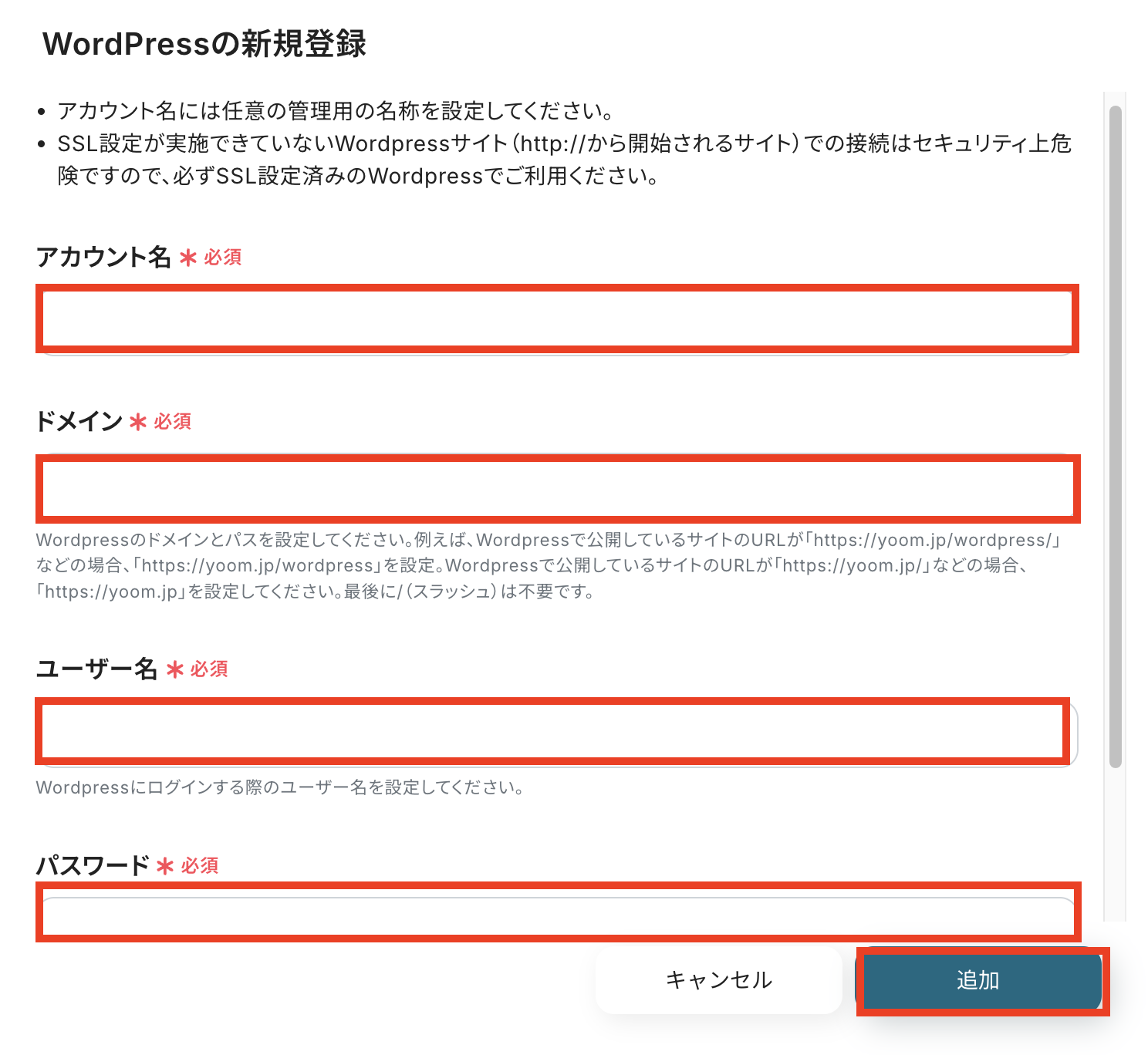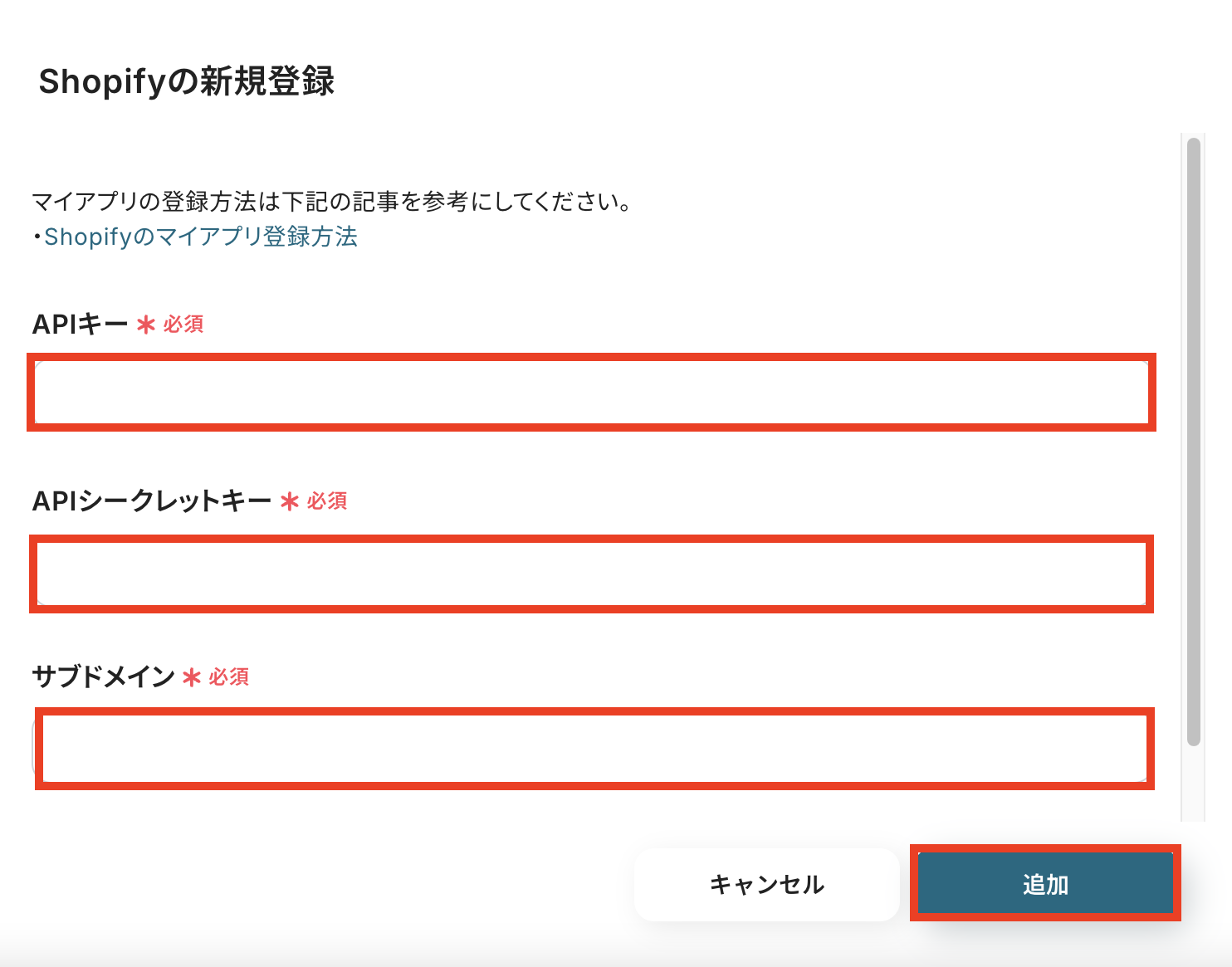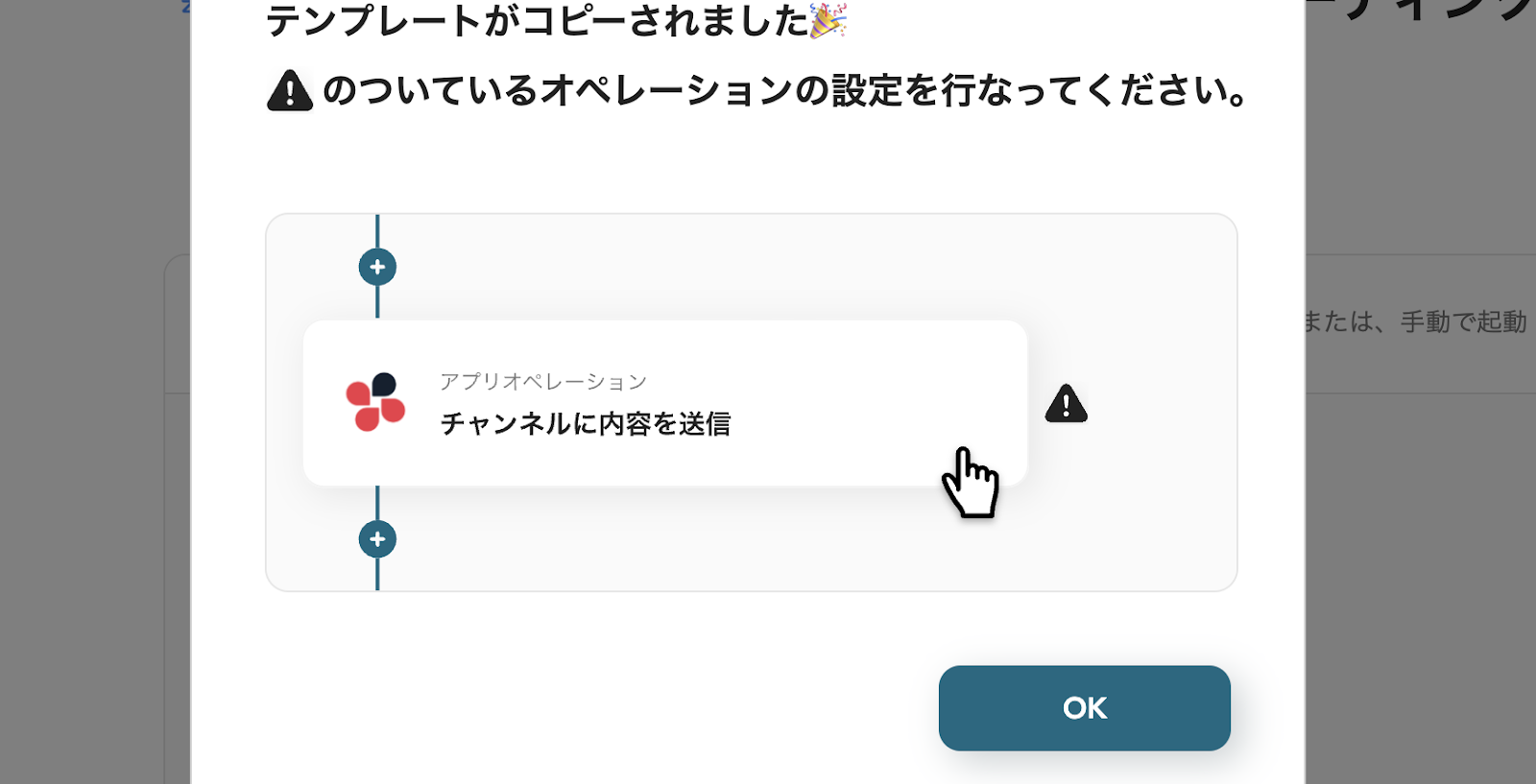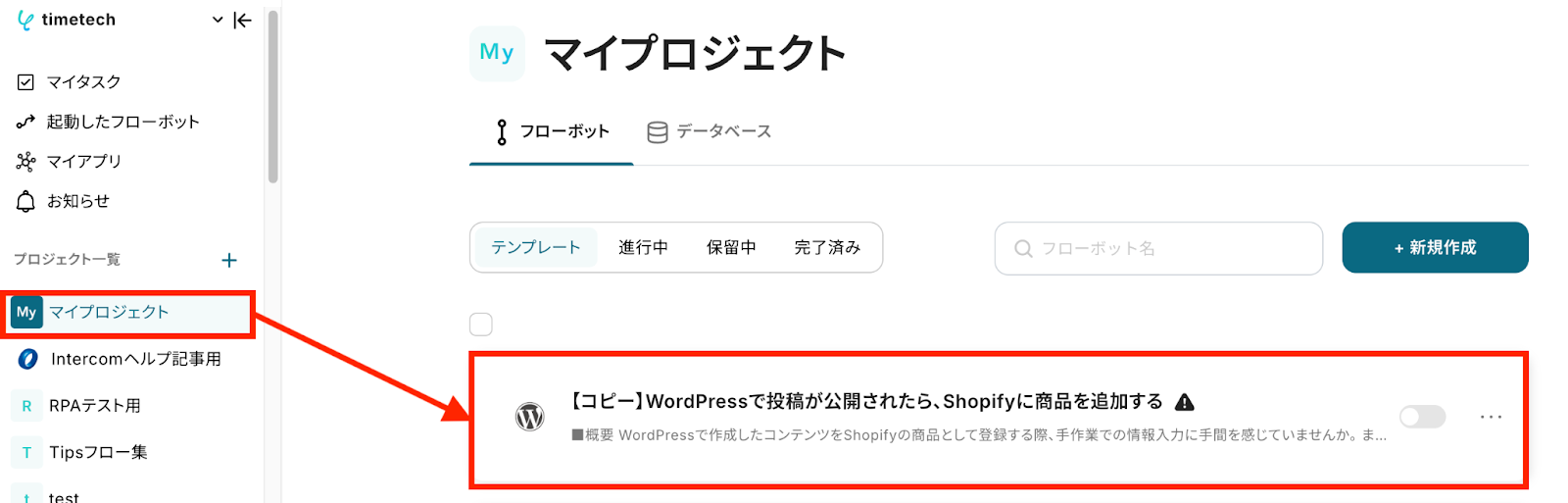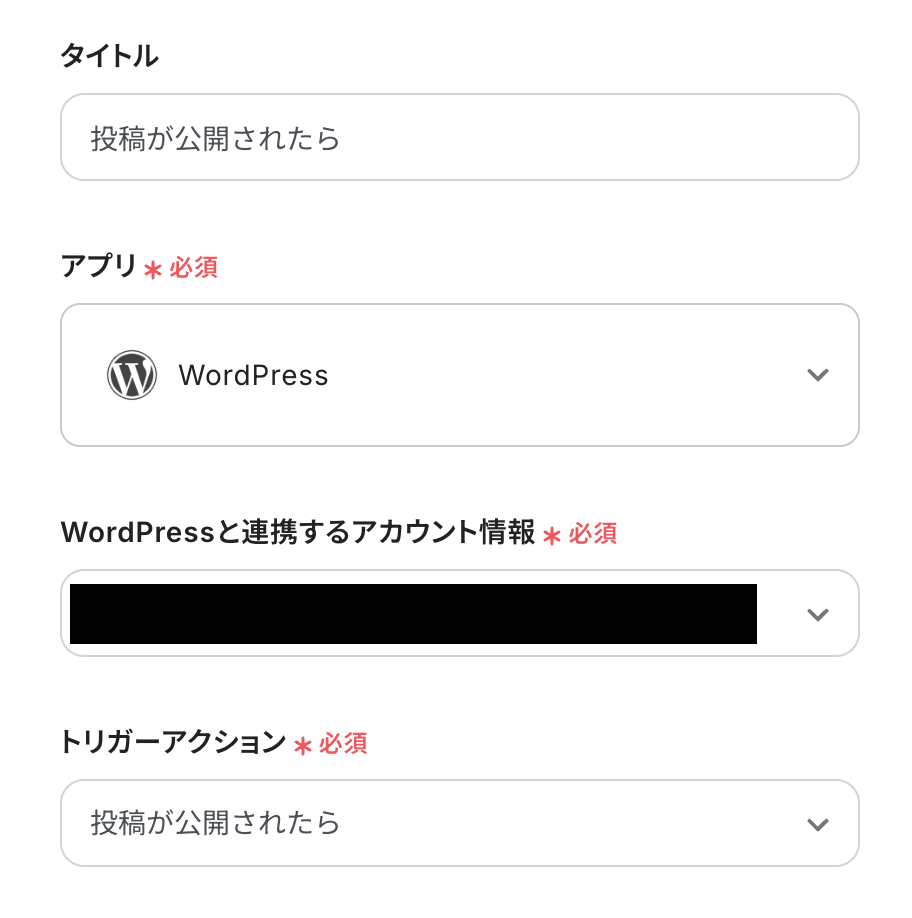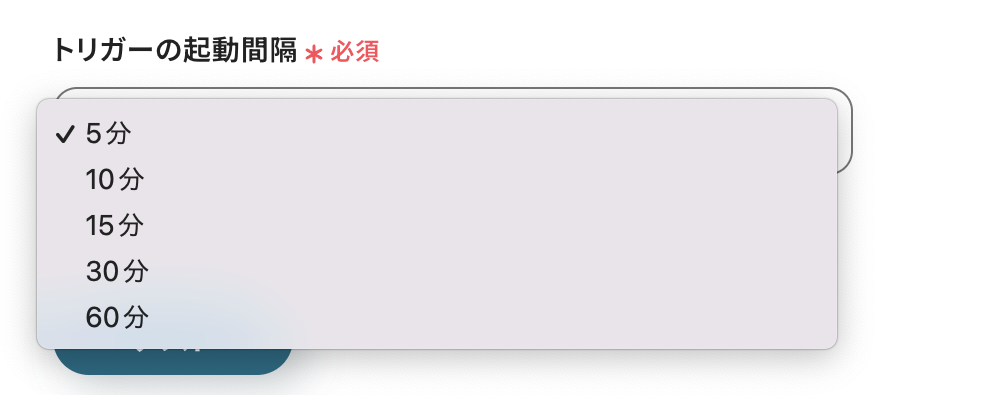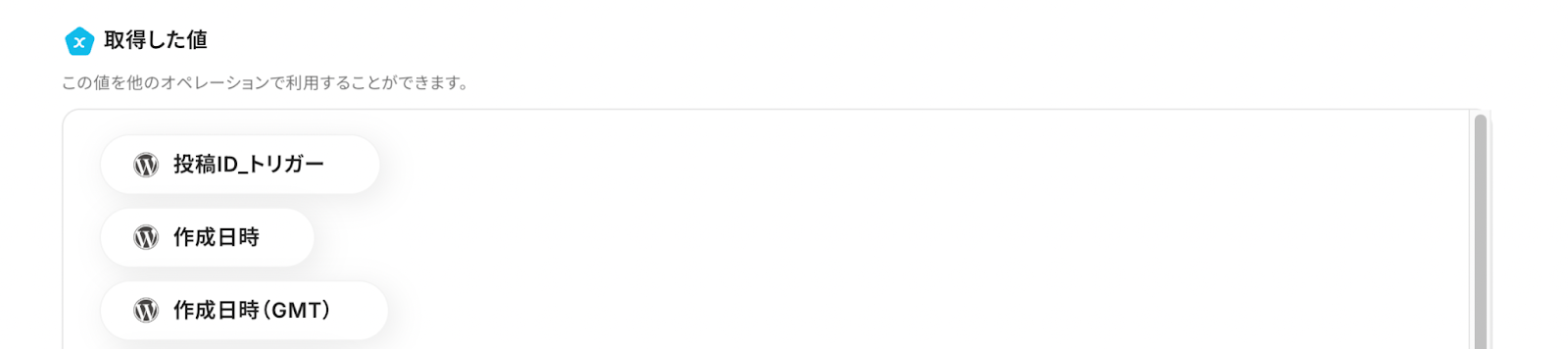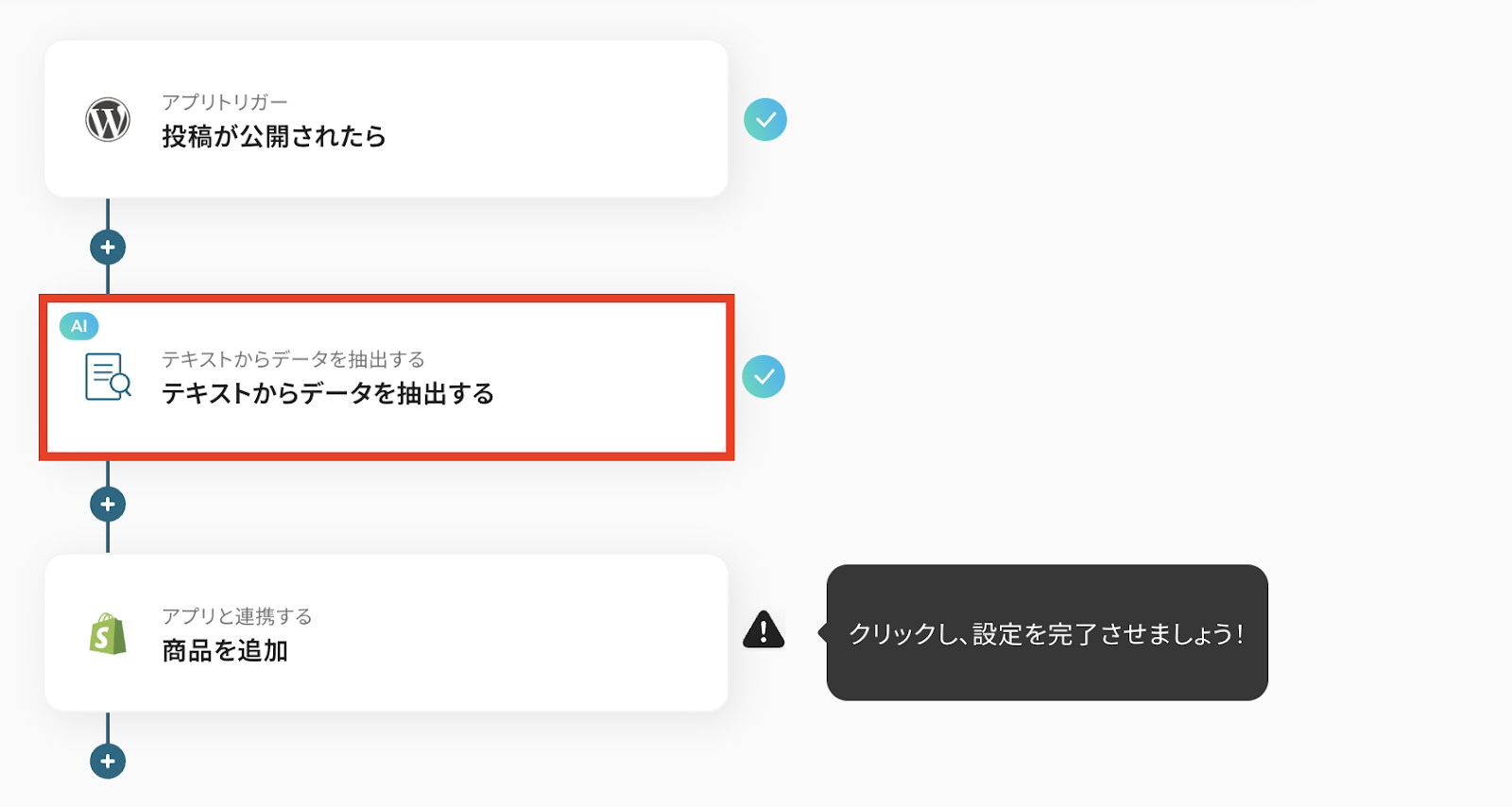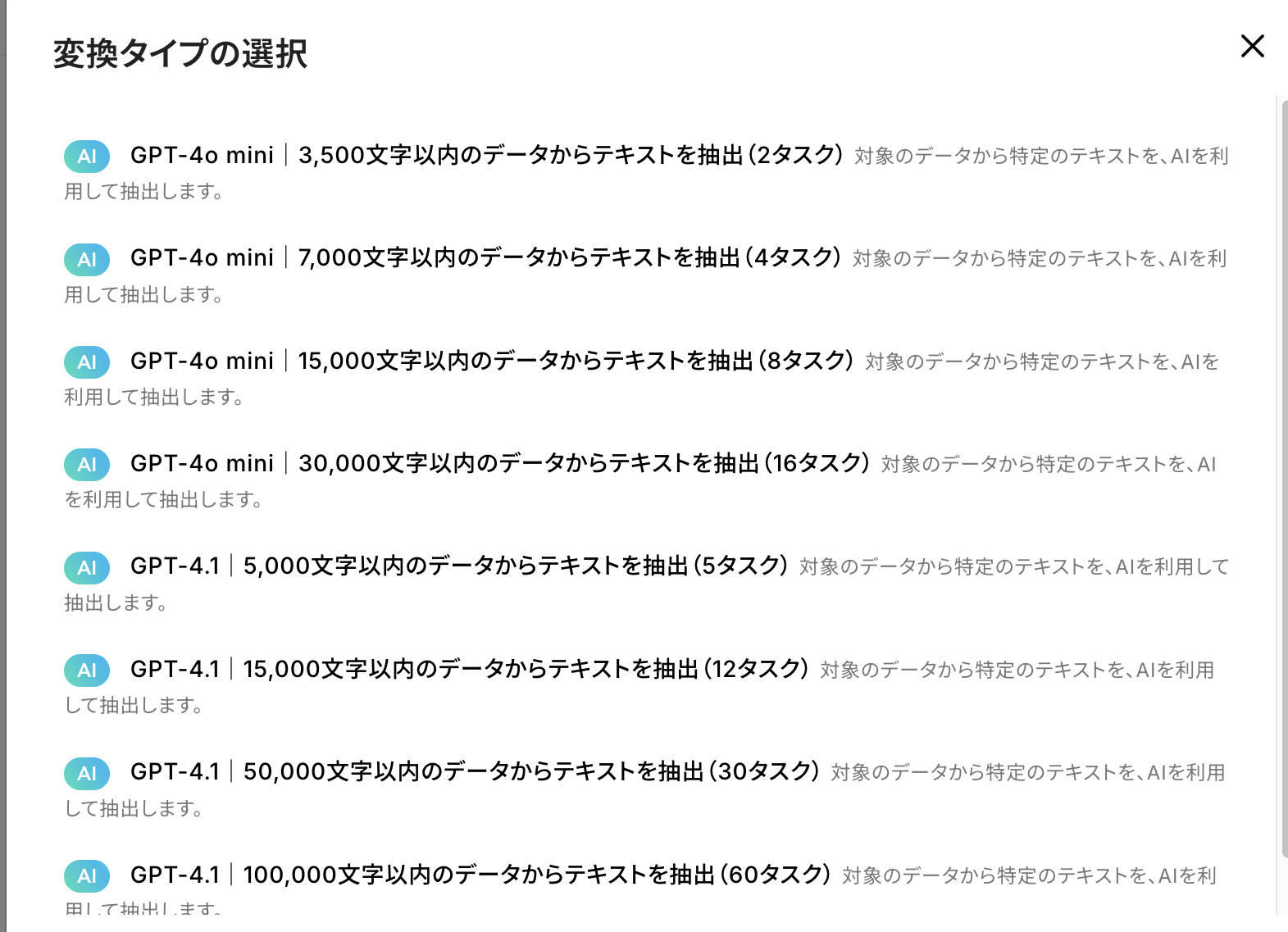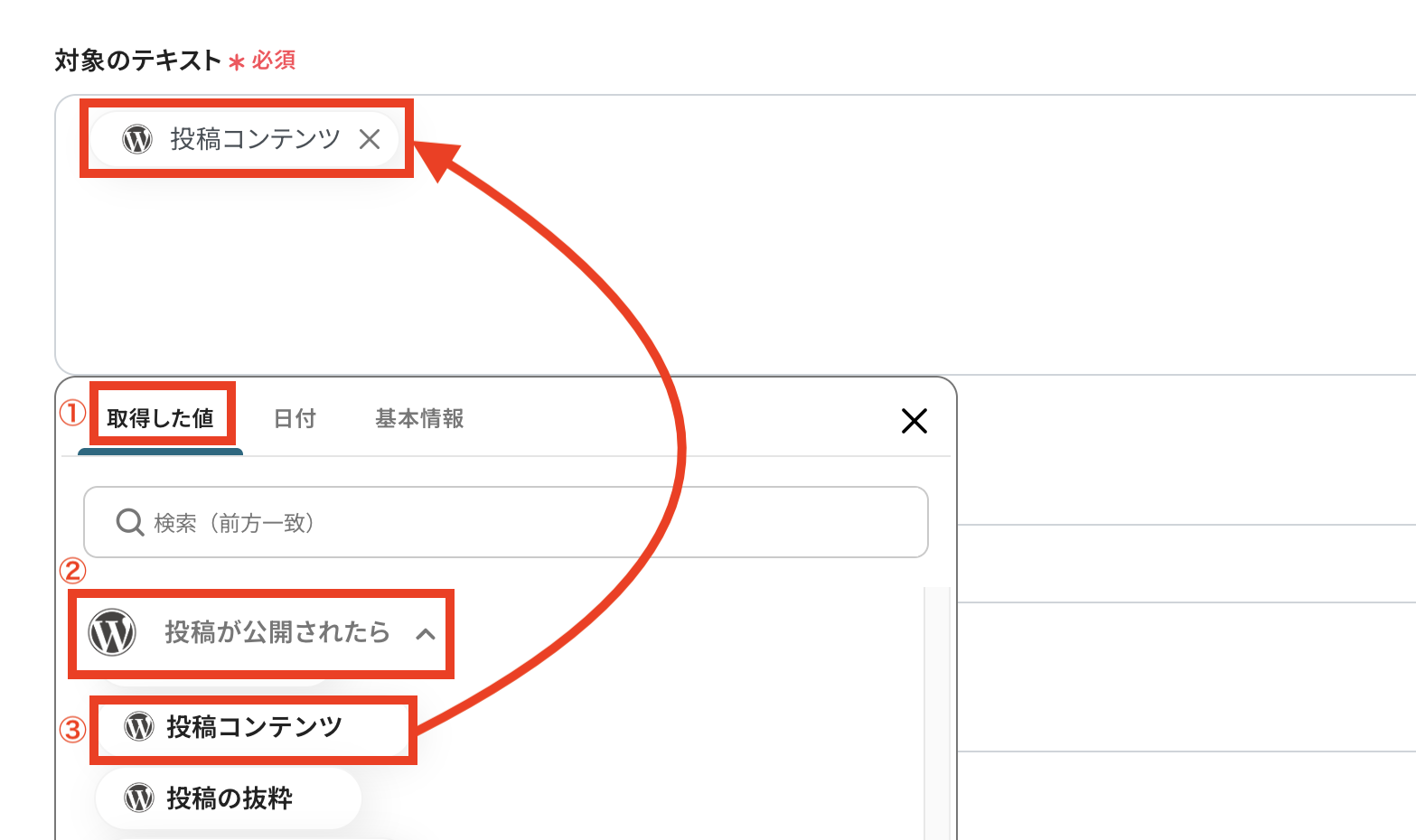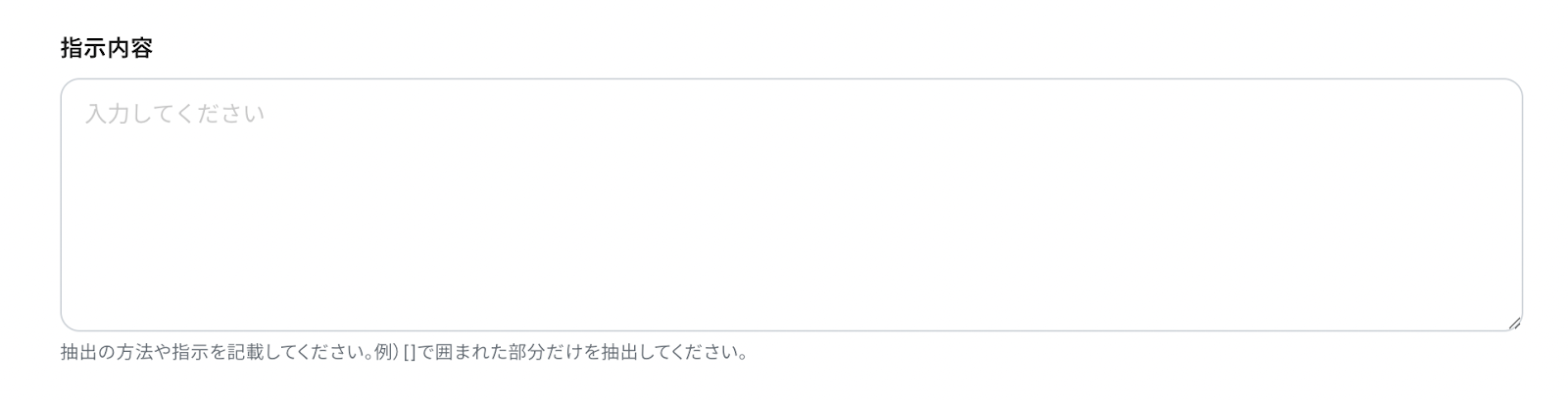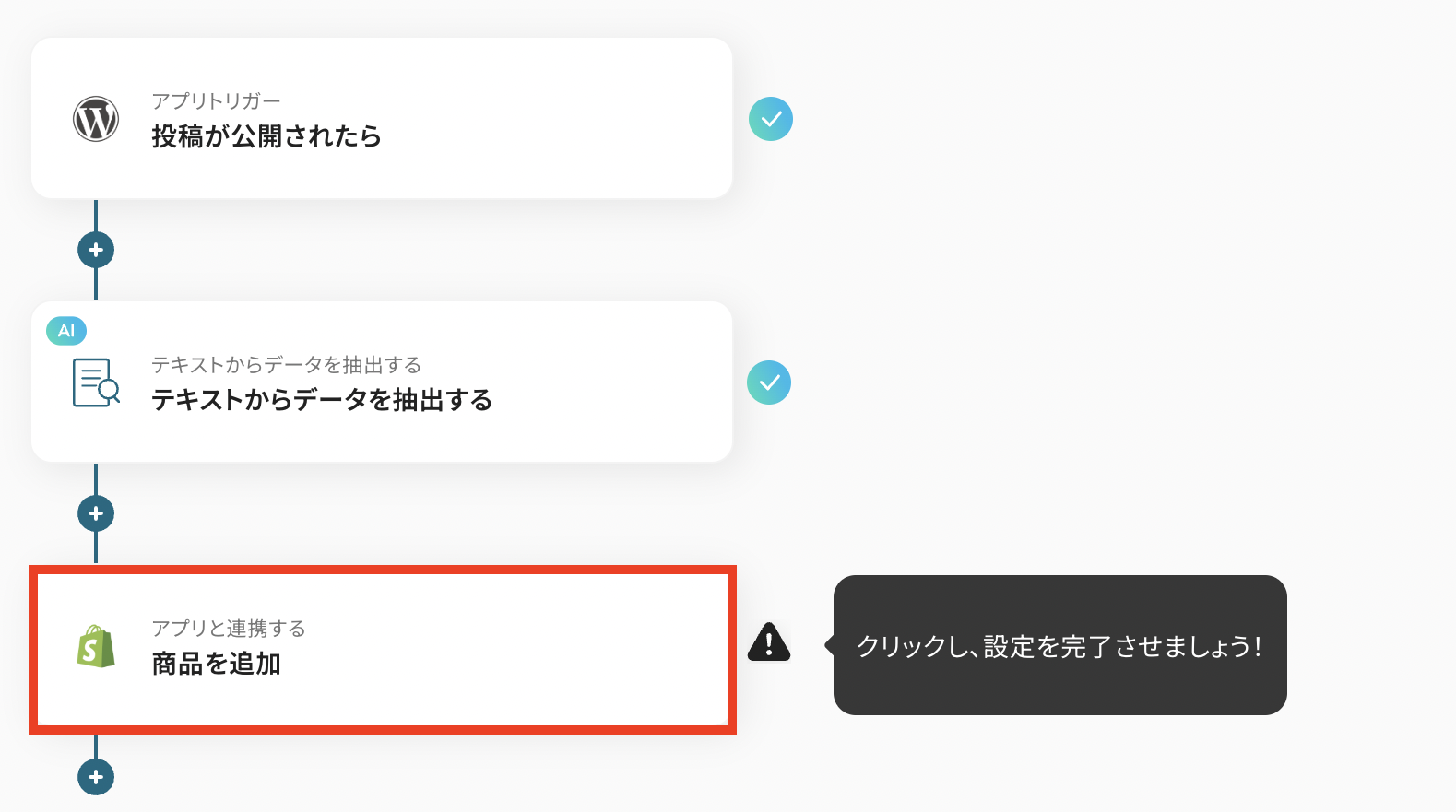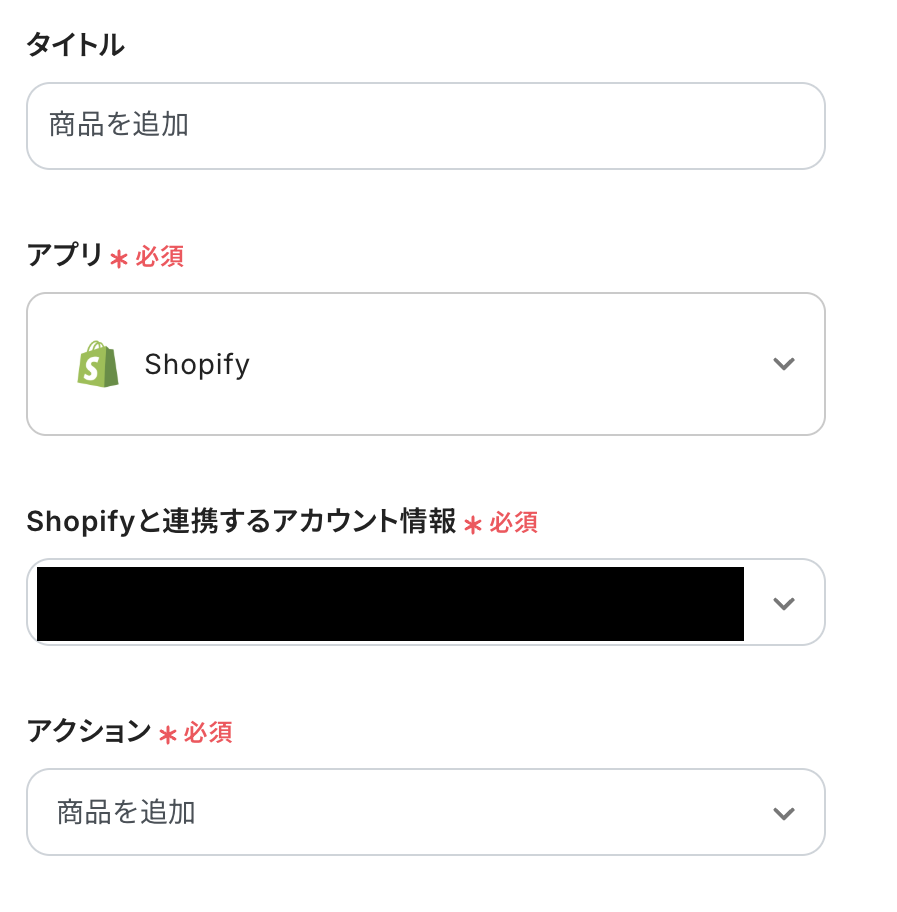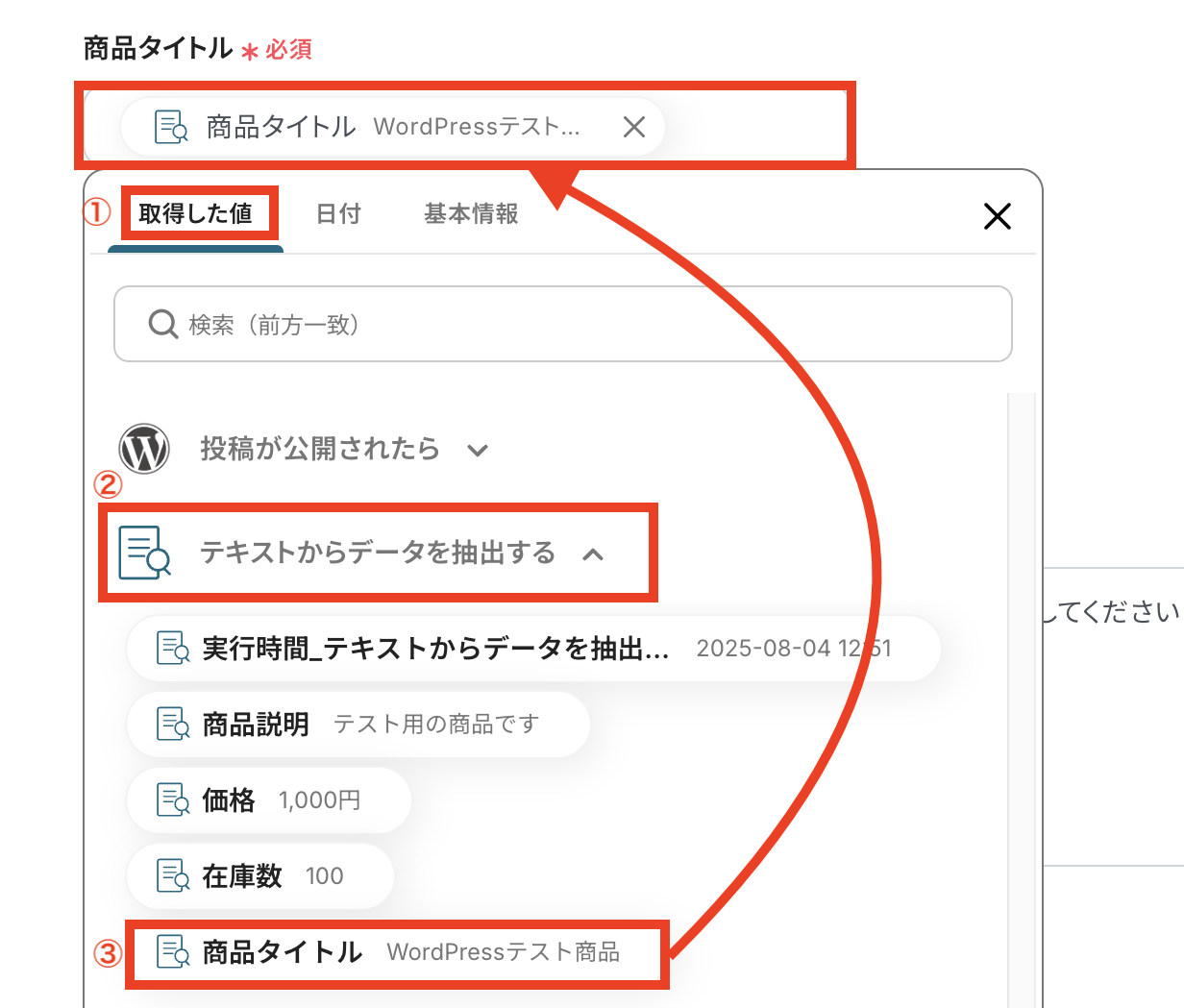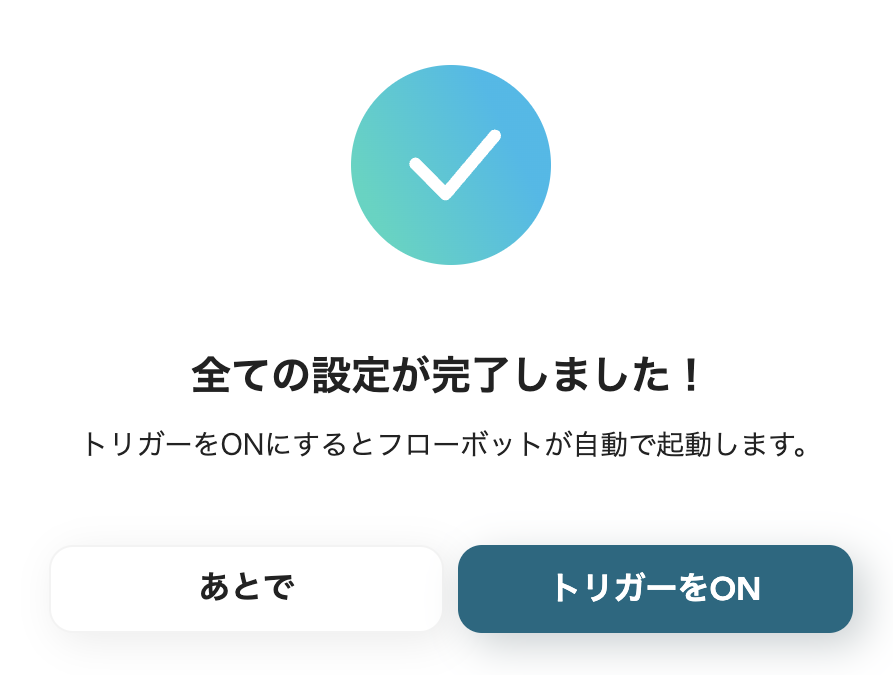WordPressで投稿が公開されたら、Shopifyに商品を追加する
試してみる
■概要
WordPressで作成したコンテンツをShopifyの商品として登録する際、手作業での情報入力に手間を感じていませんか。
また、手作業によるコピー&ペーストは、情報の入力漏れやミスの原因にもなりかねません。
このワークフローは、WordPressとShopifyの連携を自動化するものであり、WordPressで特定の投稿が公開されると、その内容を基にShopifyへ自動で商品を追加します。
これにより、ECサイト運営における登録作業の効率化を実現します。
■このテンプレートをおすすめする方
・WordPressとShopifyを利用して、コンテンツ投稿から商品登録までの流れを効率化したいECサイト運営者の方
・手作業による情報登録での入力ミスや、登録漏れといったヒューマンエラーを防止したいマーケティング担当者の方
・WordPressとShopifyを連携させ、より戦略的なコンテンツマーケティングと販売促進を行いたい方
■注意事項
・WordPress、ShopifyのそれぞれとYoomを連携してください。
・トリガーは5分、10分、15分、30分、60分の間隔で起動間隔を選択できます。
・プランによって最短の起動間隔が異なりますので、ご注意ください。
・Shopifyはチームプラン・サクセスプランでのみご利用いただけるアプリとなっております。フリープラン・ミニプランの場合は設定しているフローボットのオペレーションやデータコネクトはエラーとなりますので、ご注意ください。
・チームプランやサクセスプランなどの有料プランは、2週間の無料トライアルを行うことが可能です。無料トライアル中には制限対象のアプリを使用することができます。
「WordPressで公開したブログ記事の内容を、Shopifyの商品情報として登録したい!」
「記事の情報をShopifyに一つひとつ手作業でコピー&ペーストするのが面倒で、入力ミスも起きてしまう…」
日々の業務でWordPressとShopifyを併用していると、このようなデータ連携に関する悩みを抱えることはありませんか?
特に、コンテンツマーケティングとEコマースを連携させる上で、手作業によるタイムラグやヒューマンエラーは大きな課題となりがちです。
もし、WordPressで投稿が公開されたタイミングをきっかけに、自動でShopifyに商品情報を登録する仕組みがあればどうでしょう?
こうした定型業務から解放され、本来時間をかけるべき戦略立案や顧客対応といったコア業務に集中できる貴重な時間を生み出すことができるのではないでしょうか?
今回ご紹介する自動化の設定は、プログラミングの知識がなくても簡単に設定でき、日々の更新作業を効率化できるはずです!
ぜひこの機会に導入して、よりスマートなサイト運営を実現しましょう!
とにかく早く試したい方へ
YoomにはWordPressとShopifyを連携するためのテンプレートが用意されているので、今すぐ試したい方は以下よりバナーをクリックしてスタートしましょう!
WordPressで投稿が公開されたら、Shopifyに商品を追加する
試してみる
■概要
WordPressで作成したコンテンツをShopifyの商品として登録する際、手作業での情報入力に手間を感じていませんか。
また、手作業によるコピー&ペーストは、情報の入力漏れやミスの原因にもなりかねません。
このワークフローは、WordPressとShopifyの連携を自動化するものであり、WordPressで特定の投稿が公開されると、その内容を基にShopifyへ自動で商品を追加します。
これにより、ECサイト運営における登録作業の効率化を実現します。
■このテンプレートをおすすめする方
・WordPressとShopifyを利用して、コンテンツ投稿から商品登録までの流れを効率化したいECサイト運営者の方
・手作業による情報登録での入力ミスや、登録漏れといったヒューマンエラーを防止したいマーケティング担当者の方
・WordPressとShopifyを連携させ、より戦略的なコンテンツマーケティングと販売促進を行いたい方
■注意事項
・WordPress、ShopifyのそれぞれとYoomを連携してください。
・トリガーは5分、10分、15分、30分、60分の間隔で起動間隔を選択できます。
・プランによって最短の起動間隔が異なりますので、ご注意ください。
・Shopifyはチームプラン・サクセスプランでのみご利用いただけるアプリとなっております。フリープラン・ミニプランの場合は設定しているフローボットのオペレーションやデータコネクトはエラーとなりますので、ご注意ください。
・チームプランやサクセスプランなどの有料プランは、2週間の無料トライアルを行うことが可能です。無料トライアル中には制限対象のアプリを使用することができます。
WordPressとShopifyを連携してできること
WordPressとShopifyのAPIを連携させることで、WordPressでのコンテンツ更新をトリガーに、Shopifyの商品情報を自動で作成・更新することが可能です。
手作業によるデータ入力の手間やミスを減らし、コンテンツ公開から商品販売までのリードタイムも短縮できます。
気になる自動化例の「試してみる」をクリックしてアカウント登録するだけで、すぐにWordPressとShopifyの連携を実際に体験できちゃいます。
登録はたったの30秒で完了するので、ぜひ気軽にお試しくださいね!
WordPressで投稿が公開されたら、Shopifyに商品を追加する
WordPressで新しいブログ記事を公開した際に、その記事のタイトルや内容、画像などを自動で取得し、Shopifyに新しい商品として登録します。
この自動化によって新商品の紹介記事を公開すると同時に販売を開始できるため、手作業での商品登録にかかる時間を削減し、入力ミスも防ぐことができます。
AIを活用して記事本文から商品説明を生成したり、特定の条件下でのみ商品登録を行うといった高度な設定も可能です。
WordPressで投稿が公開されたら、Shopifyに商品を追加する
試してみる
■概要
WordPressで作成したコンテンツをShopifyの商品として登録する際、手作業での情報入力に手間を感じていませんか。
また、手作業によるコピー&ペーストは、情報の入力漏れやミスの原因にもなりかねません。
このワークフローは、WordPressとShopifyの連携を自動化するものであり、WordPressで特定の投稿が公開されると、その内容を基にShopifyへ自動で商品を追加します。
これにより、ECサイト運営における登録作業の効率化を実現します。
■このテンプレートをおすすめする方
・WordPressとShopifyを利用して、コンテンツ投稿から商品登録までの流れを効率化したいECサイト運営者の方
・手作業による情報登録での入力ミスや、登録漏れといったヒューマンエラーを防止したいマーケティング担当者の方
・WordPressとShopifyを連携させ、より戦略的なコンテンツマーケティングと販売促進を行いたい方
■注意事項
・WordPress、ShopifyのそれぞれとYoomを連携してください。
・トリガーは5分、10分、15分、30分、60分の間隔で起動間隔を選択できます。
・プランによって最短の起動間隔が異なりますので、ご注意ください。
・Shopifyはチームプラン・サクセスプランでのみご利用いただけるアプリとなっております。フリープラン・ミニプランの場合は設定しているフローボットのオペレーションやデータコネクトはエラーとなりますので、ご注意ください。
・チームプランやサクセスプランなどの有料プランは、2週間の無料トライアルを行うことが可能です。無料トライアル中には制限対象のアプリを使用することができます。
WordPressで特定の投稿が公開されたら、Shopifyに商品を追加する
WordPressで公開された投稿の中でも、特定のカテゴリやタグが付与されたものだけを抽出し、Shopifyに商品として自動で登録します。
この連携を活用することで、例えば「新商品」というカテゴリの記事だけをECサイトに反映させるなど、意図した情報だけを効率的に連携することができます。
今までの手動での仕分け作業が不要となり、より戦略的なコンテンツ運用が可能です。
WordPressで特定の投稿が公開されたら、Shopifyに商品を追加する
試してみる
■概要
WordPressで作成した記事を、手作業でShopifyに商品として登録する作業は、時間も手間もかかり非効率に感じていませんか。
また、情報のコピー&ペーストを繰り返すことで、入力ミスや抜け漏れが発生する可能性もあります。
このワークフローは、WordPressとShopifyの連携を自動化し、投稿が公開されると同時にShopifyへ商品として追加するため、こうした日々の定型業務を効率化し、より重要な業務に集中できる環境を構築します。
■このテンプレートをおすすめする方
・WordPressのブログ機能と連携させて、Shopifyでの商品登録を自動化したいECサイト運営者の方
・コンテンツマーケティングの一環として、WordPressとShopifyの連携に工数がかかっているWeb担当者の方
・手作業によるデータ入力の負担や、ヒューマンエラーのリスクを軽減したいと考えている方
■注意事項
・WordPress、ShopifyのそれぞれとYoomを連携してください。
・トリガーは5分、10分、15分、30分、60分の間隔で起動間隔を選択できます。
・プランによって最短の起動間隔が異なりますので、ご注意ください。
・Shopifyはチームプラン・サクセスプランでのみご利用いただけるアプリとなっております。フリープラン・ミニプランの場合は設定しているフローボットのオペレーションやデータコネクトはエラーとなりますので、ご注意ください。
・チームプランやサクセスプランなどの有料プランは、2週間の無料トライアルを行うことが可能です。無料トライアル中には制限対象のアプリを使用することができます。
・分岐はミニプラン以上のプランでご利用いただける機能(オペレーション)となっております。フリープランの場合は設定しているフローボットのオペレーションはエラーとなりますので、ご注意ください。
・ミニプランなどの有料プランは、2週間の無料トライアルを行うことが可能です。無料トライアル中には制限対象のアプリや機能(オペレーション)を使用することができます。
WordPressとShopifyの連携フローを作ってみよう
それでは、さっそく実際にWordPressとShopifyを連携したフローを作成してみましょう!
今回はYoomを使用して、ノーコードでWordPressとShopifyの連携を進めていきますので、もしまだYoomのアカウントをお持ちでない場合は、こちらの登録フォームからアカウントを発行しておきましょう。
[Yoomとは]
フローの作成方法
今回はWordPressで投稿が公開されたら、Shopifyに商品を追加するフローを作成していきます!
作成の流れは大きく分けて以下です。
- WordPressとShopifyをマイアプリ連携
- 該当のテンプレートをコピー
- WordPressのトリガー設定およびAI機能とShopifyのアクション設定
- トリガーをONにし、フローが起動するかを確認
WordPressで投稿が公開されたら、Shopifyに商品を追加する
試してみる
■概要
WordPressで作成したコンテンツをShopifyの商品として登録する際、手作業での情報入力に手間を感じていませんか。
また、手作業によるコピー&ペーストは、情報の入力漏れやミスの原因にもなりかねません。
このワークフローは、WordPressとShopifyの連携を自動化するものであり、WordPressで特定の投稿が公開されると、その内容を基にShopifyへ自動で商品を追加します。
これにより、ECサイト運営における登録作業の効率化を実現します。
■このテンプレートをおすすめする方
・WordPressとShopifyを利用して、コンテンツ投稿から商品登録までの流れを効率化したいECサイト運営者の方
・手作業による情報登録での入力ミスや、登録漏れといったヒューマンエラーを防止したいマーケティング担当者の方
・WordPressとShopifyを連携させ、より戦略的なコンテンツマーケティングと販売促進を行いたい方
■注意事項
・WordPress、ShopifyのそれぞれとYoomを連携してください。
・トリガーは5分、10分、15分、30分、60分の間隔で起動間隔を選択できます。
・プランによって最短の起動間隔が異なりますので、ご注意ください。
・Shopifyはチームプラン・サクセスプランでのみご利用いただけるアプリとなっております。フリープラン・ミニプランの場合は設定しているフローボットのオペレーションやデータコネクトはエラーとなりますので、ご注意ください。
・チームプランやサクセスプランなどの有料プランは、2週間の無料トライアルを行うことが可能です。無料トライアル中には制限対象のアプリを使用することができます。
ステップ1:WordPressとShopifyのマイアプリ連携
Yoom画面の左側メニューにある「マイアプリ」から「新規接続」をクリックします。

検索ボックスに連携するアプリ名を入力しましょう。

WordPressとYoomの連携方法
WordPressを検索すると、新規登録画面が表示されます。
「アカウント名」「ドメイン」「ユーザー名」「パスワード」を注意書きをよく読んだ上で、入力していきましょう。
入力が完了したら「追加」をクリックして、連携完了です!
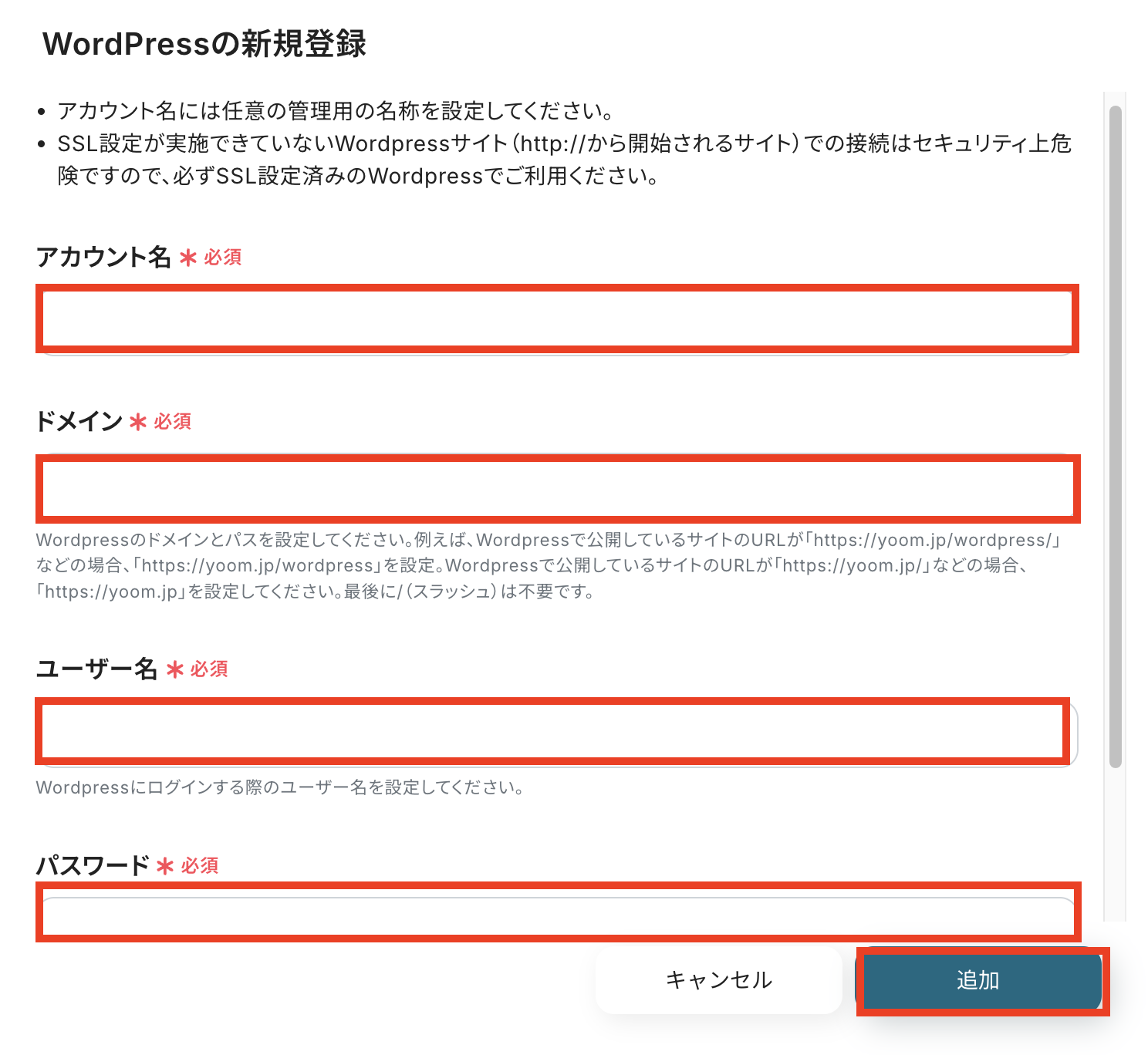
ShopifyとYoomの連携方法
Shopifyを検索すると、新規登録画面が表示されます。
「APIキー」「APIシークレットキー」「サブドメイン」を入力して「追加」ボタンを押します。
Shopifyのサイトでアプリインストールが完了をすると連携も完了です!
※具体的な登録方法はこちらをご確認ください。
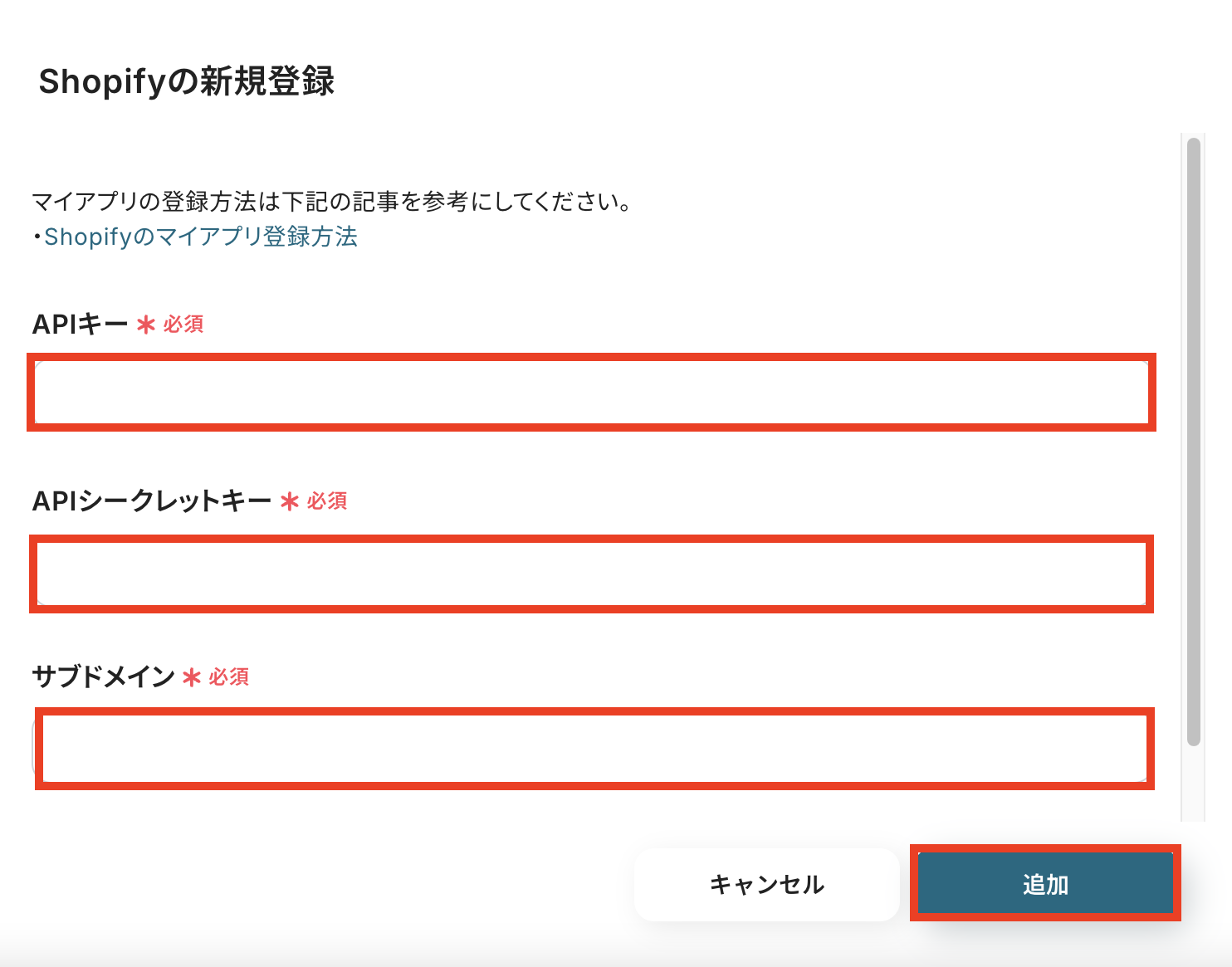
ステップ2:テンプレートをコピー
次に、今回使用するテンプレートをコピーします。
- 下のバナーの「試してみる」を押す。
- 移行したページの「このテンプレートを試す」を押す。
- Yoomの登録がまだの場合は、登録を行う。
※すでに登録が完了している場合は、ログインしてください。
WordPressで投稿が公開されたら、Shopifyに商品を追加する
試してみる
■概要
WordPressで作成したコンテンツをShopifyの商品として登録する際、手作業での情報入力に手間を感じていませんか。
また、手作業によるコピー&ペーストは、情報の入力漏れやミスの原因にもなりかねません。
このワークフローは、WordPressとShopifyの連携を自動化するものであり、WordPressで特定の投稿が公開されると、その内容を基にShopifyへ自動で商品を追加します。
これにより、ECサイト運営における登録作業の効率化を実現します。
■このテンプレートをおすすめする方
・WordPressとShopifyを利用して、コンテンツ投稿から商品登録までの流れを効率化したいECサイト運営者の方
・手作業による情報登録での入力ミスや、登録漏れといったヒューマンエラーを防止したいマーケティング担当者の方
・WordPressとShopifyを連携させ、より戦略的なコンテンツマーケティングと販売促進を行いたい方
■注意事項
・WordPress、ShopifyのそれぞれとYoomを連携してください。
・トリガーは5分、10分、15分、30分、60分の間隔で起動間隔を選択できます。
・プランによって最短の起動間隔が異なりますので、ご注意ください。
・Shopifyはチームプラン・サクセスプランでのみご利用いただけるアプリとなっております。フリープラン・ミニプランの場合は設定しているフローボットのオペレーションやデータコネクトはエラーとなりますので、ご注意ください。
・チームプランやサクセスプランなどの有料プランは、2週間の無料トライアルを行うことが可能です。無料トライアル中には制限対象のアプリを使用することができます。
テンプレートが「マイプロジェクト」にコピーされると、このような画面が表示されます。
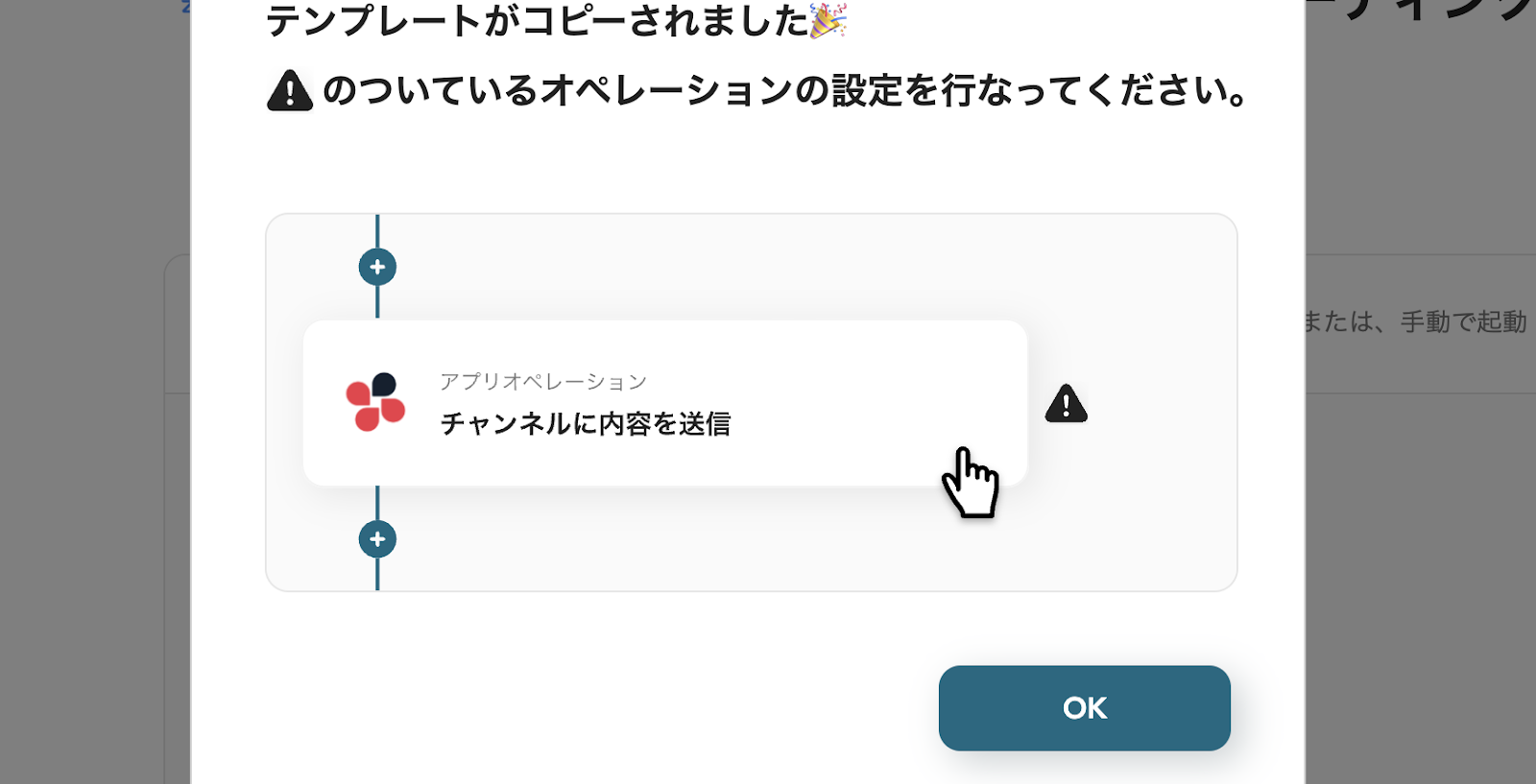
ステップ3:WordPressのトリガー設定
- コピーしたテンプレートを開く
左側にあるメニューの「マイプロジェクト」から、コピーしたテンプレートを開きます。
(※テンプレートをコピー後、すぐに設定する場合はテンプレートを開く操作は不要です。設定を中断した場合のみ「マイプロジェクト」からテンプレートを開いて設定を再開してください!)
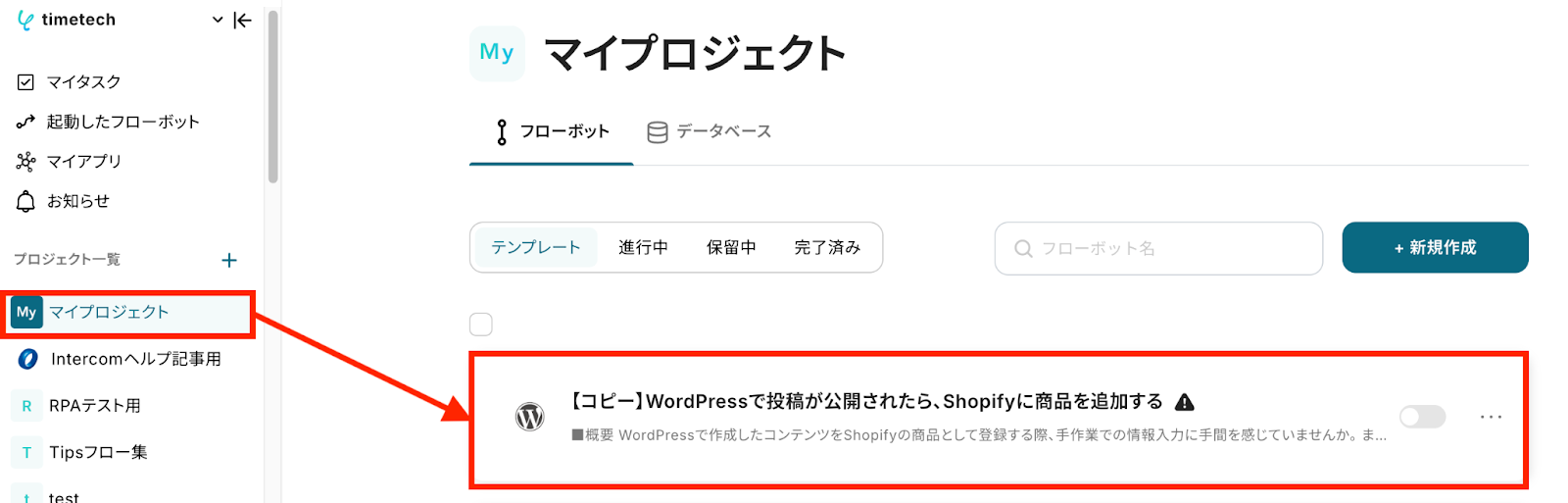
- アプリトリガー( WordPress)を開く
「投稿が公開されたら」をクリックします。

- 連携アカウントとアクションを選択する
必要箇所を入力していきます。
「タイトル」:必要に応じて変更可能
「WordPressと連携するアカウント情報」:合っているか確認
「トリガーアクション」:「投稿が公開されたら」を選択
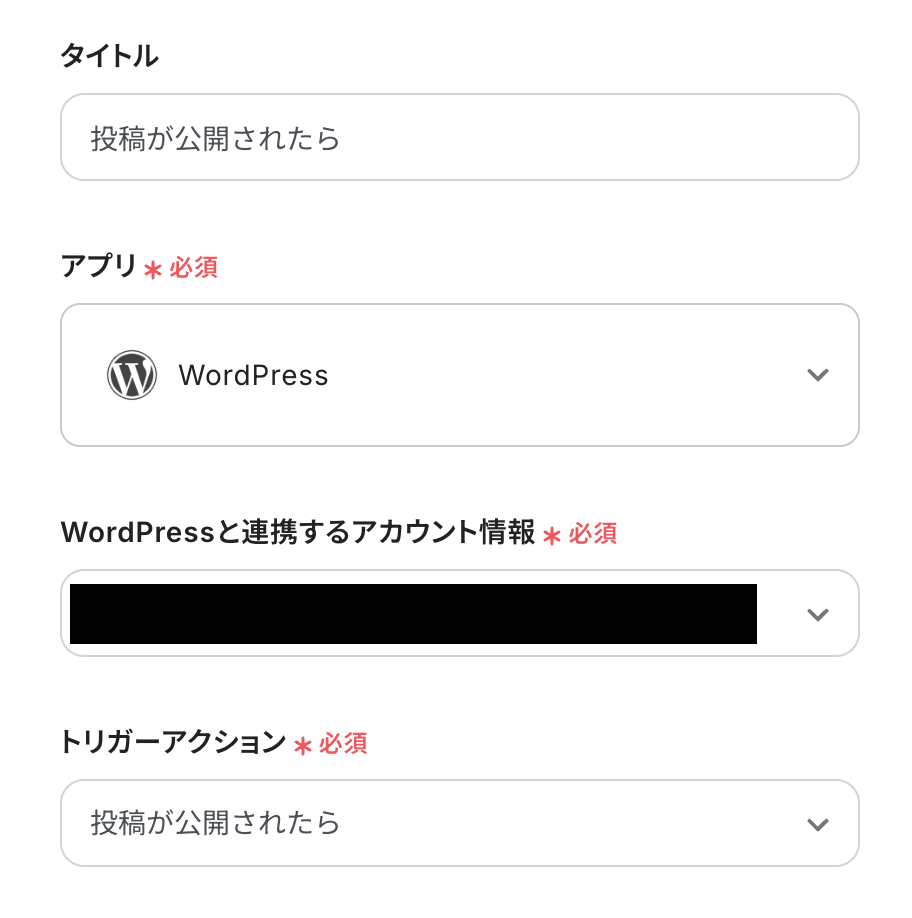
- アプリトリガーのAPI接続設定をする
「トリガーの起動間隔」を5分・10分・15分・30分・60分から選択します。
早めにShopifyと連携したい場合は、短い間隔で設定しましょう!
※プランによって起動間隔の選択内容が異なるため、ご注意ください。
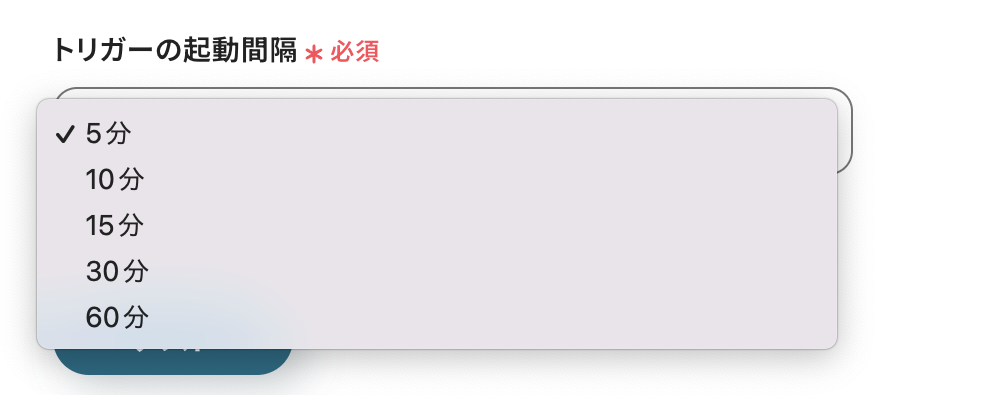
設定が完了したら、WordPressでテスト用の記事を投稿してください。
投稿が完了したら「テスト」を押します。
テストに成功すると「取得した値」の欄に WordPressで投稿した記事のデータがアウトプットされるので、確認できたら「保存する」をクリックしましょう!
(画像上はデータがアウトプットされていませんが、実際には表示されます。)
※アウトプットについての詳しい説明はこちらをご確認ください。
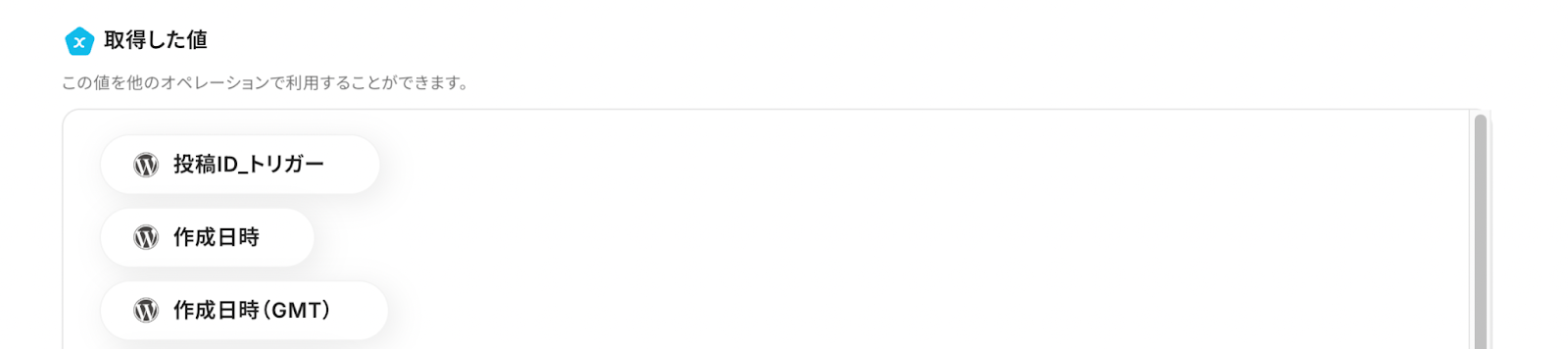
ステップ4:AI機能でデータを抽出
- AI機能を開く
「テキストからデータを抽出する」をクリックします。
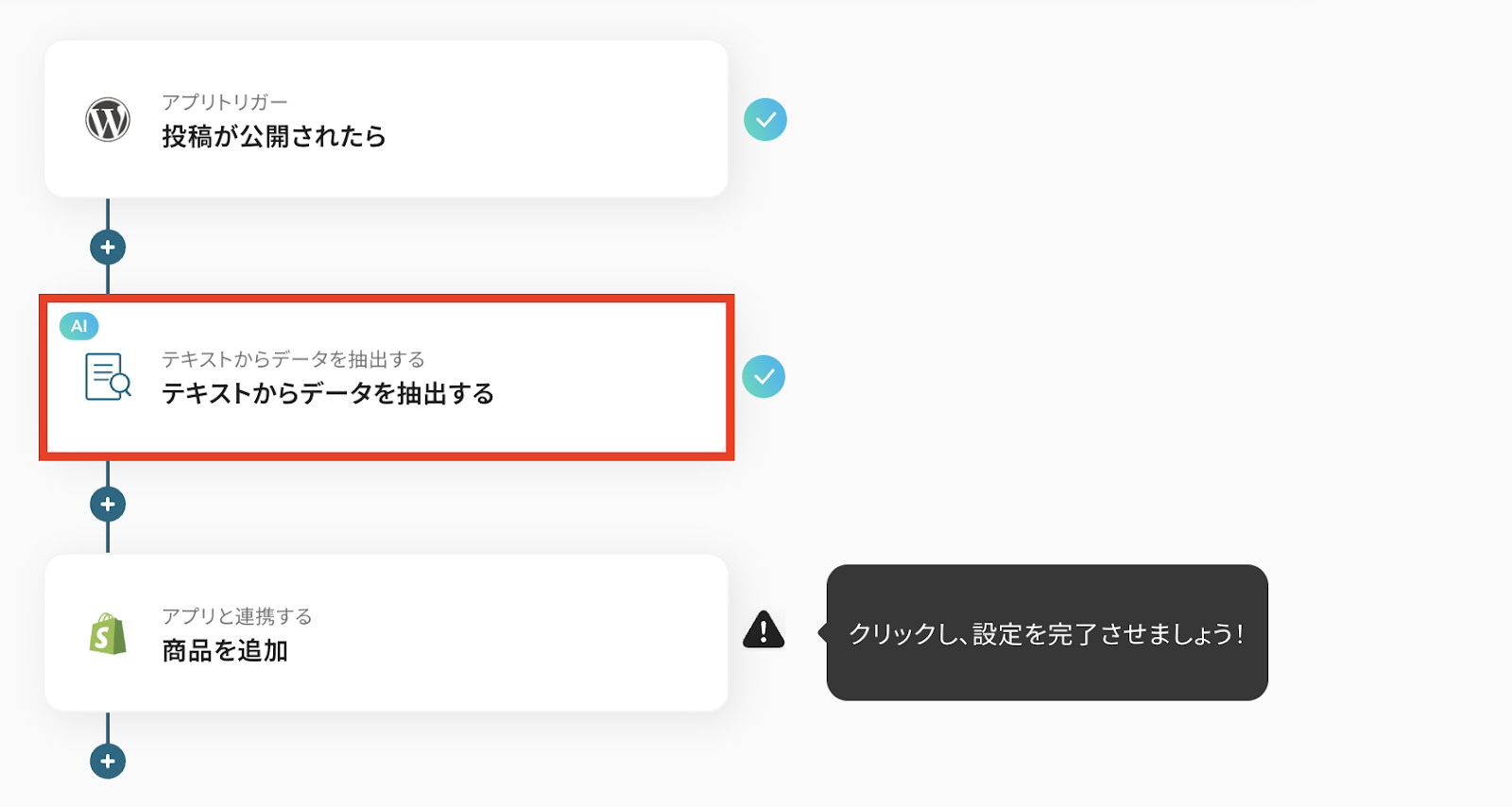
- アクションを選択する
「タイトル」は必要に応じて変更してください。
「変換タイプ」はモデルと文字数に合わせて選択できますが、消費するタスク数が異なるので注意しましょう。
※プランごとのタスク数は料金プランからご確認いただけます!
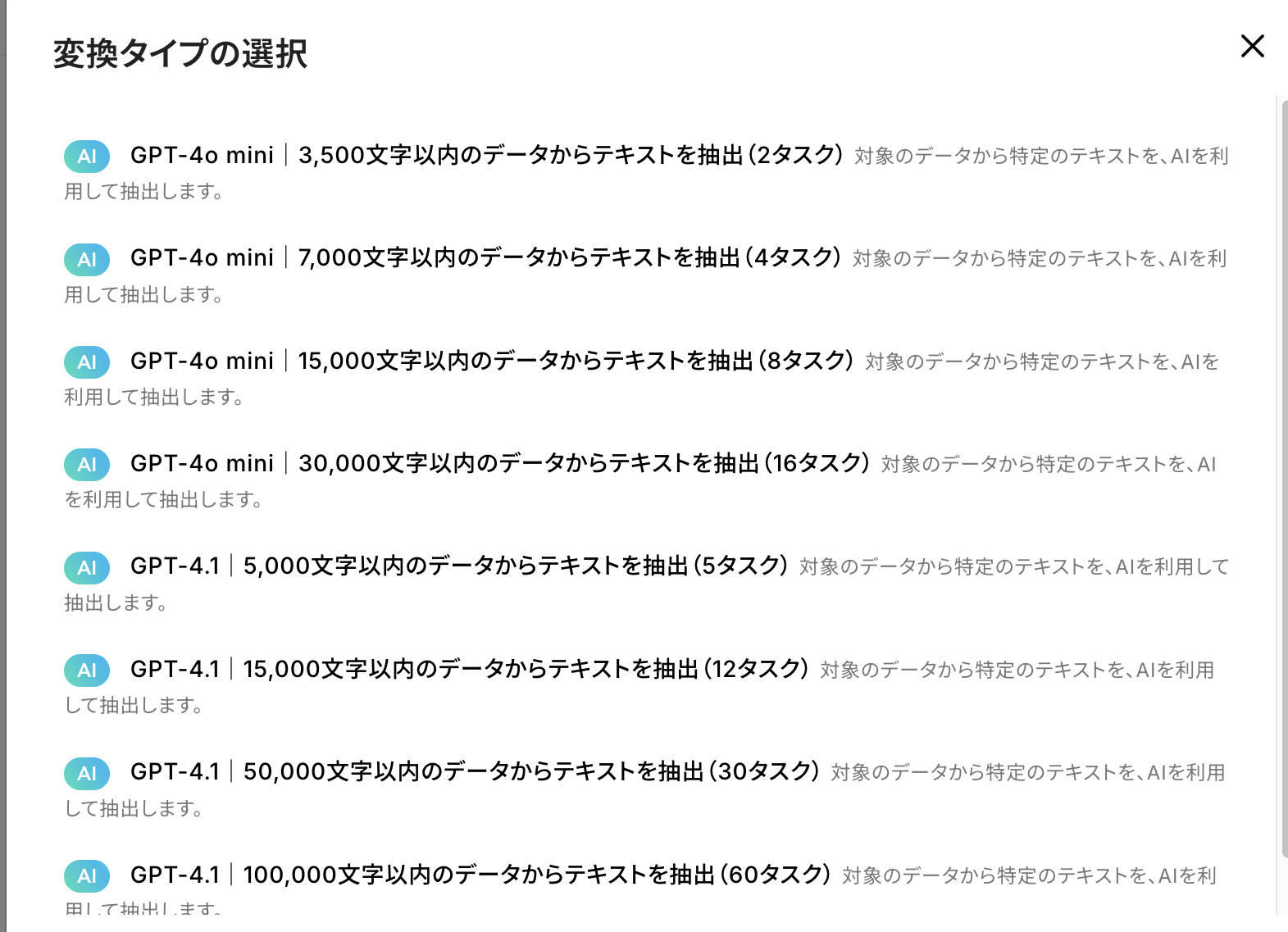
- 詳細を設定する
ここではWordPressの投稿内容から、Shopifyの商品登録に必要なデータを抽出します!
まずは抽出する元データとなる「対象テキスト」をステップ3で取得した値を活用して入力しましょう。
【取得した値の活用方法】
①入力欄をクリックして「取得した値」を表示
②「投稿が公開されたら」をクリック
③「投稿コンテンツ」を選択
「テキストからデータを抽出する」の設定方法
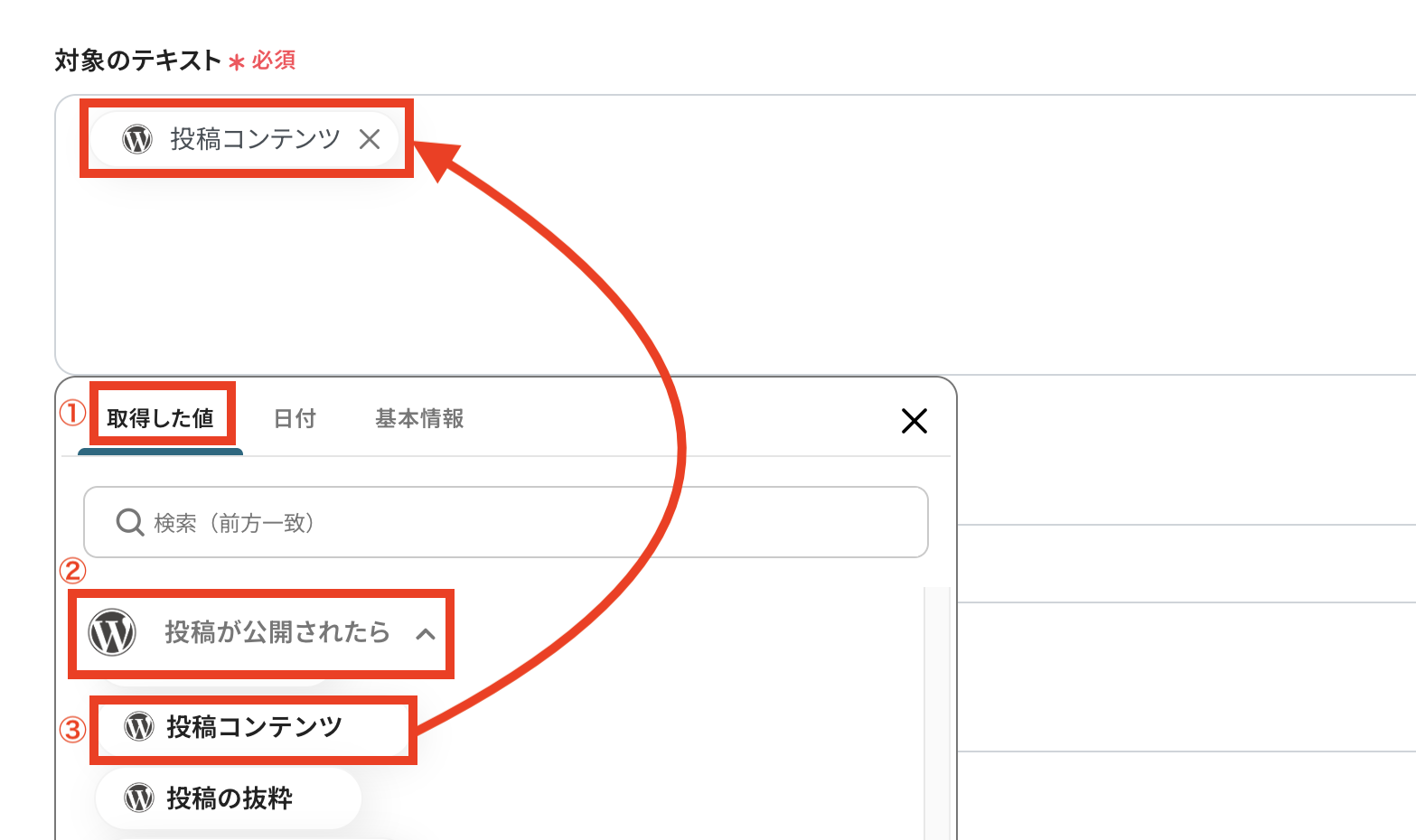
次に「抽出したい項目」を入力します。

必要に応じて「指示内容」を入力し「テスト」を押しましょう。
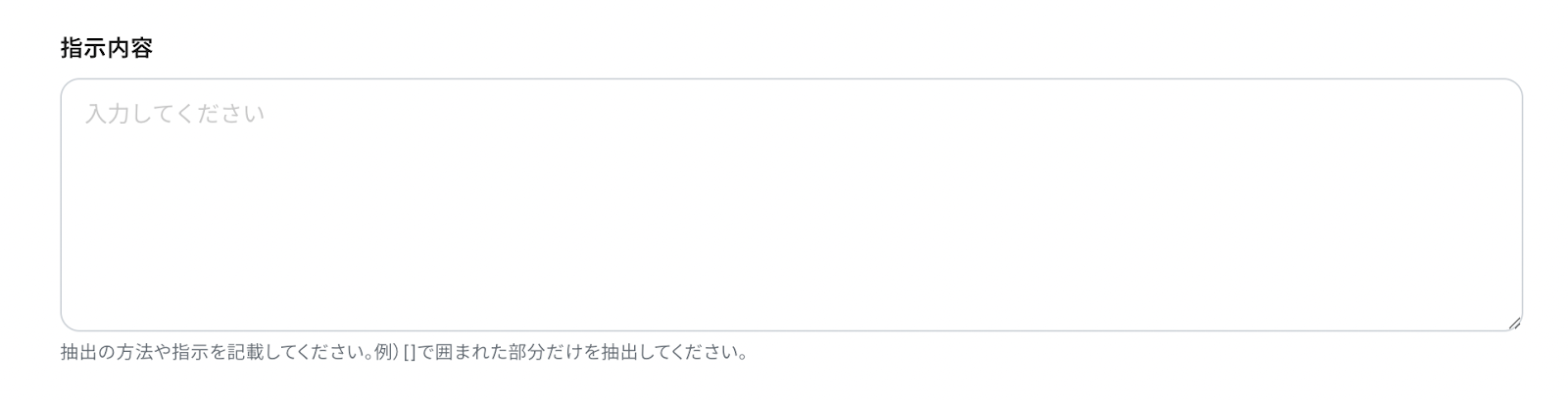
「取得した値」の欄に抽出したい項目に合わせて、データが表示されていればOKです!
「保存する」をクリックします。

ステップ5:Shopifyのアクション設定
※Shopifyは「チームプラン・サクセスプラン」をご利用の方向けのアプリです。フリープランやミニプランで使うと、フローボットのオペレーションやデータコネクトがエラーになってしまうのでご注意ください。
※有料プラン(チームプラン・サクセスプラン)には2週間の無料トライアルがあります。トライアル期間中なら、普段は制限されているShopifyも問題なくお試しいただけます。ぜひこの機会にいろいろと体験してみてくださいね!
- Shopifyアプリを開く
「商品を追加」をクリックします。
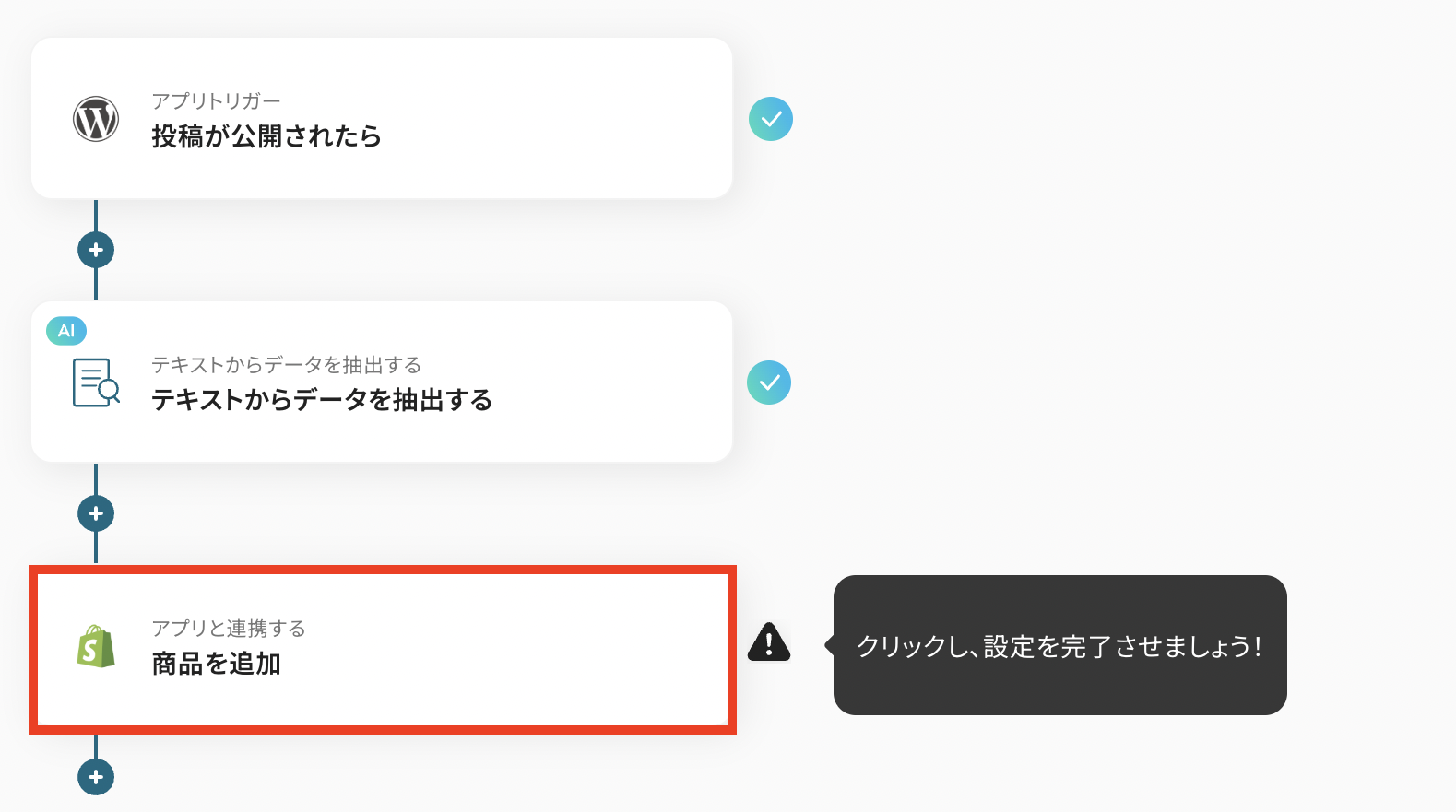
- 連携アカウントとアクションを選択する
必要箇所を入力していきます。
「タイトル」:必要に応じて変更可能
「Shopifyと連携するアカウント情報」:合っているか確認
「アクション」:「商品を追加」を選択
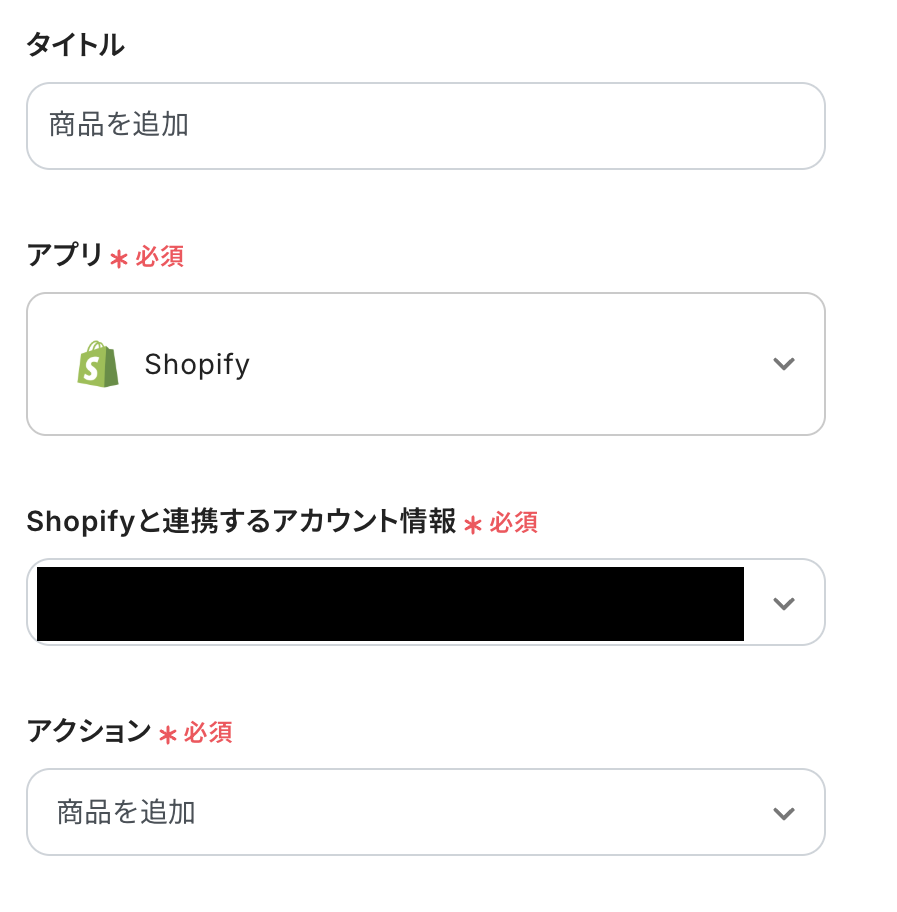
- APIの接続設定をする
Shopifyに商品を追加する際の「商品タイトル」を入力します。
ステップ4で取得した値を活用して入力しましょう!
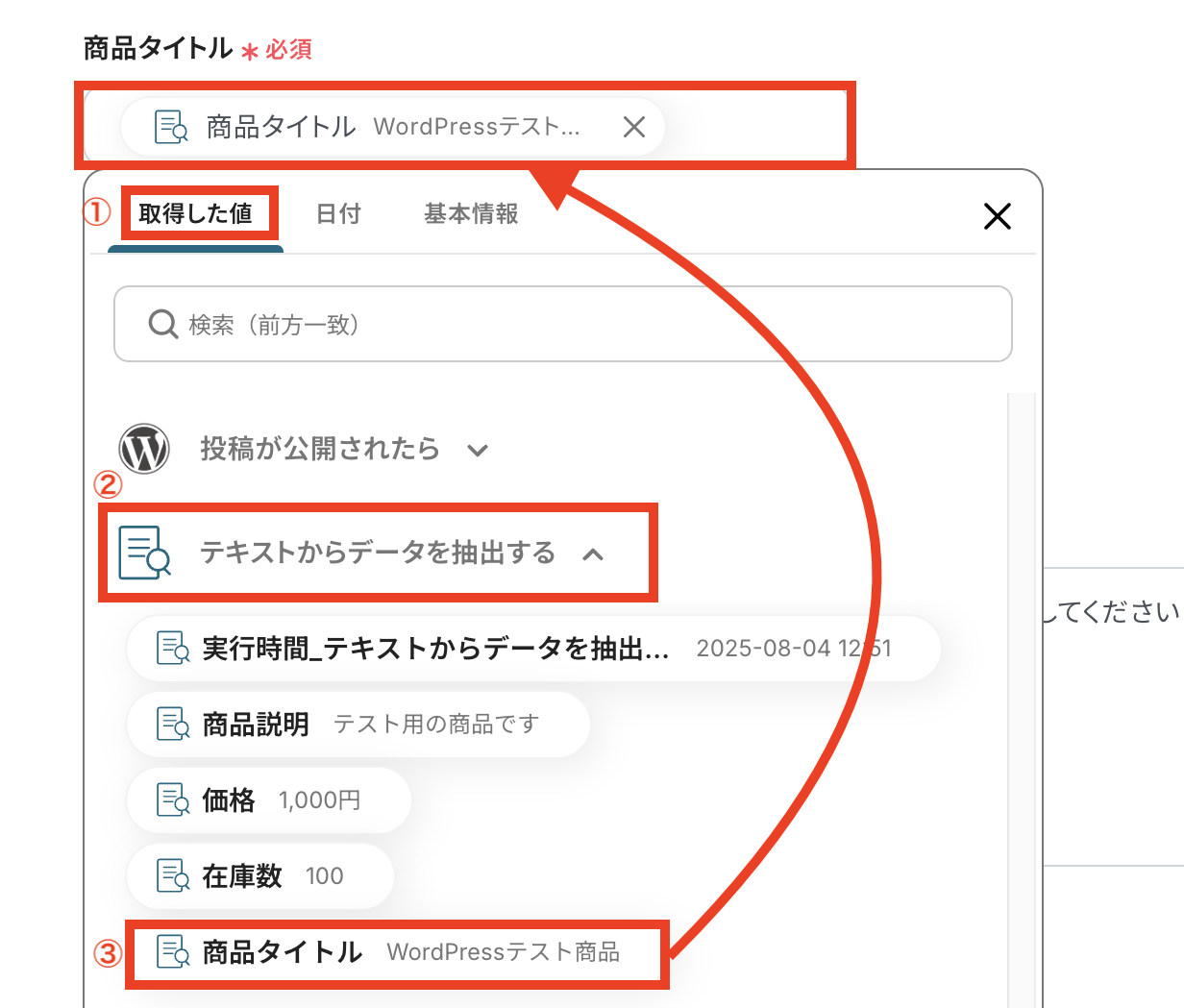
他の項目は必須項目ではないので、必要に応じてステップ4で取得した値を埋め込んでいきます!
入力が完了したら「テスト」を押してください。

テストに成功すると、Shopifyに商品が登録されるので確認しましょう。
確認できたら「保存する」をクリックしてください。

ステップ6:トリガーをONにして動作を確認
最後に「トリガーをON」をクリックして、自動化の設定は終了です。
正しく、フローボットが起動するか確認しましょう。
設定、お疲れ様でした!
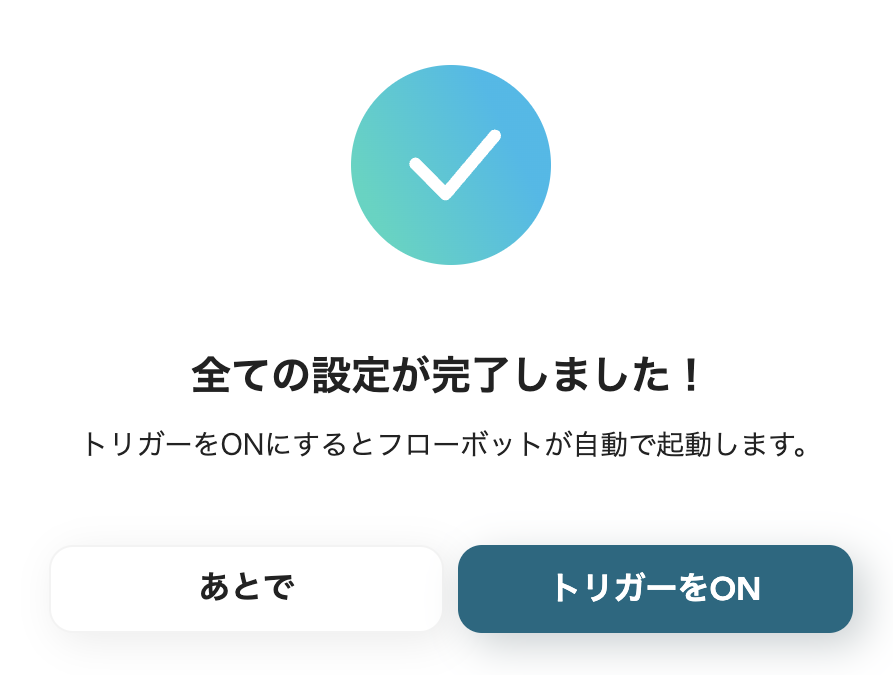
以上が、WordPressで投稿が公開されたらShopifyに商品を追加する連携手順になります!
ShopifyのデータをWordPressに連携したい場合
今回はWordPressからShopifyへデータを連携する方法をご紹介しましたが、逆にShopifyからWordPressへのデータ連携を実施したい場合は、下記のテンプレートも併せてご利用ください。
Eコマースの更新情報を元に、コンテンツを自動生成する際に非常に便利です。
Shopifyで商品情報が作成されたら、WordPressの投稿を作成する
Shopifyに新しい商品が登録されたタイミングで、商品名・商品説明・価格・商品画像などの情報を取得し、WordPressに新しい投稿として自動で下書き作成が可能です。
この仕組みにより、新商品の情報を元にした紹介記事の作成を効率化し、コンテンツマーケティングを加速させることができます。
手動で記事を作成する手間が省けるため、迅速な情報発信とSEO対策の強化にも繋がるはずです。
Shopifyで商品情報が作成されたら、WordPressの投稿を作成する
試してみる
■概要
「Shopifyで商品情報が作成されたら、WordPressの投稿を作成する」フローは、オンラインショップとブログの連携をスムーズにする業務ワークフローです。
新しい商品をShopifyに登録すると、その情報が自動的にWordPressに投稿されるため、手動での入力作業が不要になります。
これにより、商品紹介やブログ更新が効率化され、ショップ運営にかかる時間を削減できます。
■このテンプレートをおすすめする方
・Shopifyを利用してオンラインショップを運営している方
・WordPressを活用してブログや商品紹介ページを運営している方
・商品情報の更新作業を自動化して効率化したいと考えている方
・手動でのデータ入力によるミスを減らしたい方
・複数のプラットフォームを連携させて一元管理を目指している経営者や担当者の方
■注意事項
・Shopify、WordPressのそれぞれとYoomを連携してください。
Shopifyで特定の商品情報が作成されたら、WordPressに投稿を作成する
Shopifyで新しい商品が登録された際、その商品が特定のコレクションに属していたり、特定のタグが付いている場合のみ、WordPressに紹介記事を自動で作成可能です。
「セール対象商品」や「限定コレクション」など、プロモーションしたい商品群に絞って記事を自動生成できるため、マーケティング戦略と連動した効率的なコンテンツ運用が可能になります!
Shopifyで特定の商品情報が作成されたら、WordPressに投稿を作成する
試してみる
■概要
ECサイトの運営でShopifyをご利用中の方の中には、集客やブランディングのためにWordPressでメディアを運用しているケースも多いかと思います。
しかし、Shopifyに新商品を登録するたびに、WordPressにも同様の内容で投稿を作成するのは手間がかかり、更新漏れや入力ミスの原因にもなりかねません。
このワークフローを活用すれば、ShopifyとWordPressを連携させ、商品登録をトリガーにWordPressへの投稿作成を自動化できるため、こうした二重入力の手間を解消し、効率的なサイト運営を実現します。
■このテンプレートをおすすめする方
ShopifyとWordPressを併用し、商品登録と記事投稿の連携に手間を感じている方
・ECサイトとメディアサイトのコンテンツ連動を自動化し、更新作業を効率化したい方
・手作業による情報転記ミスを防ぎ、正確な商品情報をスピーディーに発信したい方
■注意事項
・Shopify、WordPressのそれぞれとYoomを連携してください。
・Shopifyはチームプラン・サクセスプランでのみご利用いただけるアプリとなっております。フリープラン・ミニプランの場合は設定しているフローボットのオペレーションやデータコネクトはエラーとなりますので、ご注意ください。
・チームプランやサクセスプランなどの有料プランは、2週間の無料トライアルを行うことが可能です。無料トライアル中には制限対象のアプリを使用することができます。
・分岐はミニプラン以上のプランでご利用いただける機能(オペレーション)となっております。フリープランの場合は設定しているフローボットのオペレーションはエラーとなりますので、ご注意ください。
・ミニプランなどの有料プランは、2週間の無料トライアルを行うことが可能です。無料トライアル中には制限対象のアプリや機能(オペレーション)を使用することができます。
WordPressとShopifyのAPIを使ったその他の自動化例
今回ご紹介した連携以外にも、WordPressやShopifyを活用することで、コンテンツ公開後や注文発生時の対応を効率化できます。
通知・記録・共有といった日常業務を自動化することで、ミスの削減とスピードアップが可能です!
WordPressを使った便利な自動化例
WordPressで記事が公開された際に、SlackやGmailなどに自動通知することで、社内外への情報共有がスムーズになります。
さらに、公開された記事をGoogle スプレッドシートに記録したり、Google Driveに格納することで、管理業務の負担軽減にもつながりますよ!
WordPressで投稿が公開されたらGoogleスプレッドシートに追加する
試してみる
Wordpressで投稿が公開されたらGoogleスプレッドシートに追加するフローです。
WordPressでコメントが追加されたら、Slackに通知する
試してみる
■概要
「WordPressでコメントが追加されたら、Slackに通知する」フローは、WordPressサイトのコメント管理を効率化する業務ワークフローです。
■このテンプレートをおすすめする方
・WordPressを運営しており、コメント管理に時間を取られているサイト運営者の方
・チームでサイト運営を行っており、コメント対応をスムーズに行いたいと考えている方
・迅速なコメント確認を必要としているブログやニュースサイトの編集者の方
・Yoomを活用して業務の自動化を図りたいが、具体的な設定方法がわからない方
■注意事項
・WordPress、SlackのそれぞれとYoomを連携してください。
・トリガーは5分、10分、15分、30分、60分の間隔で起動間隔を選択できます。
・プランによって最短の起動間隔が異なりますので、ご注意ください。
WordPressで投稿が公開されたらGmailを通知する
試してみる
Wordpressで投稿が公開されたらGmailを通知するフローです。
WordPressで記事が公開されたら、Slackに通知する
試してみる
Wordpressで記事が公開されたら、Slackのチャンネルに通知するフローです。
WordPressで記事が公開されたら、記事内容をpdfにしてGoogle Driveに格納する
試してみる
■概要
このワークフローでは、WordPressで新しい記事が公開されると、記事内容を自動的にPDF化してGoogle Driveに保存します。これにより、コンテンツのバックアップや共有がスムーズになり、手作業による煩雑な作業を削減できます。
Yoomを利用すると、プログラミング不要で簡単にアプリ同士を連携することができます。
■このテンプレートをおすすめする方
・WordPressを活用して定期的に記事を公開しているブロガーやウェブマスターの方
・記事のバックアップを自動化し、安全に保存したいと考えている方
・Google Driveを利用してコンテンツを効率的に管理・共有したいコンテンツクリエーターの方
・手作業でのPDF作成やファイル管理に時間を取られている方
・業務ワークフローの自動化を通じて作業効率を向上させたい方
■注意事項
・WordPress、Googleドキュメント、Google DriveのそれぞれとYoomを連携してください。
・トリガーは5分、10分、15分、30分、60分の間隔で起動間隔を選択できます。
・プランによって最短の起動間隔が異なりますので、ご注意ください。
Shopifyを使った便利な自動化例
Shopifyで注文が発生した際に、Google スプレッドシートやSlack、Google Driveと連携することで、販売情報の記録や社内通知を自動化できます。
また、商品情報の作成時にGoogle スプレッドシートへ登録したり、Mailchimpへのコンタクト追加でマーケティング施策にも活用できるはずです。
Shopifyで商品情報が作成されたら、Google スプレッドシートでレコードを自動追加する
試してみる
■概要
このワークフローでは、Shopifyで商品情報が作成されたら、Google スプレッドシートでレコード追加することが可能です。この自動化によって手作業の手間を省き、正確なデータ管理が実現できます。
Yoomを利用すると、プログラミング不要で簡単にアプリ同士を連携することができます。
■このテンプレートをおすすめする方
・Shopifyで商品を多数管理しており、データ入力の手間を削減したいショップオーナーの方
・商品情報をGoogle スプレッドシートで一元管理し、チームでの共有を円滑にしたい管理者の方
・ShopifyとGoogle スプレッドシートを連携させて業務効率化を図りたいIT担当者の方
・商品データの正確性を高め、ヒューマンエラーを防ぎたいビジネスオーナーの方
■注意事項
・Shopify、Google スプレッドシートのそれぞれとYoomを連携してください。
・Shopifyはチームプラン・サクセスプランでのみご利用いただけるアプリとなっております。フリープラン・ミニプランの場合は設定しているフローボットのオペレーションやデータコネクトはエラーとなりますので、ご注意ください。
・チームプランやサクセスプランなどの有料プランは、2週間の無料トライアルを行うことが可能です。無料トライアル中には制限対象のアプリを使用することができます。
Shopifyで注文が発生したら、Google スプレッドシートに追加する
試してみる
■概要
Shopifyで発生した注文情報を、都度Google スプレッドシートに手作業で転記するのは手間がかかる作業ではないでしょうか。
また、手作業によるコピー&ペーストは、入力ミスや転記漏れの原因にもなりかねません。
このワークフローを活用すれば、ShopifyとGoogle スプレッドシートを連携させ、注文が発生した際に自動でGoogle スプレッドシートに情報を追加できます。
面倒な転記作業から解放され、正確なデータ管理を実現します。
■このテンプレートをおすすめする方
・Shopifyの注文データをGoogle スプレッドシートに手作業で転記しているEC担当者の方
・ShopifyとGoogle スプレッドシートの連携を自動化し、注文管理やデータ分析を効率化したい方
・手作業によるデータ入力ミスをなくし、正確な売上管理体制を構築したいと考えている方
■注意事項
・Shopify、Google スプレッドシートのそれぞれとYoomを連携してください。
・Shopifyはチームプラン・サクセスプランでのみご利用いただけるアプリとなっております。フリープラン・ミニプランの場合は設定しているフローボットのオペレーションやデータコネクトはエラーとなりますので、ご注意ください。
・チームプランやサクセスプランなどの有料プランは、2週間の無料トライアルを行うことが可能です。無料トライアル中には制限対象のアプリを使用することができます。
・トリガーは5分、10分、15分、30分、60分の間隔で起動間隔を選択できます。
・プランによって最短の起動間隔が異なりますので、ご注意ください。
Shopifyで注文が発生したら、Mailchimpにコンタクトを追加する
試してみる
Shopifyで注文が発生したらMailchimpにコンタクトを追加するフローです。
Shopifyで注文情報が作成されたら、Google Driveにフォルダを作成する
試してみる
Shopifyで注文情報が作成されたら、Google Driveにフォルダを作成するフローです。
Shopifyに注文が発生したら、Slackに通知する
試してみる
■概要
Shopifyに注文が発生したら、Slackに通知するフローです。
■このテンプレートをおすすめする方
1.Shopifyストアオーナー
・新規注文や注文状況の変更をリアルタイムで把握したい方
・Slackでチームメンバーと連携し、迅速な対応をしたい方
・受注処理や顧客対応の効率化を図りたい方
2.ECサイト運営担当者
・注文情報をSlackで共有し、チーム内での情報連携を強化したい方
・Slackの通知機能を活用して、業務フローを自動化したい方
・ShopifyとSlackを連携させて、業務効率を向上させたい方
■注意事項
・Shopify、SlackのそれぞれとYoomを連携させてください。
・Shopifyはチームプラン・サクセスプランでのみご利用いただけるアプリとなっております。フリープラン・ミニプランの場合は設定しているフローボットのオペレーションやデータコネクトはエラーとなりますので、ご注意ください。
・チームプランやサクセスプランなどの有料プランは、2週間の無料トライアルを行うことが可能です。無料トライアル中には制限対象のアプリを使用することができます。
・トリガーは5分、10分、15分、30分、60分の間隔で起動間隔を選択できます。
・プランによって最短の起動間隔が異なりますので、ご注意ください。
まとめ
WordPressとShopifyの連携を自動化することで、これまで手作業で行っていた記事から商品への情報転記作業・その逆の投稿作業を減らすことができるだけでなく、ヒューマンエラーを防ぐことも繋がります。
これにより、コンテンツ公開と商品販売の連携がスムーズになり、担当者は情報更新作業に追われることなく、より創造的で戦略的な業務に集中できる環境が整うはずです!
今回ご紹介したような業務自動化を実現できるノーコードツール「Yoom」を使えば、プログラミングの知識がない方でも、画面上の指示に従って操作するだけで直感的に業務フローを構築できます。
もしWordPressとShopifyの連携自動化に少しでも興味を持っていただけたなら、ぜひこちらから無料登録して業務効率化を体験してみてください!